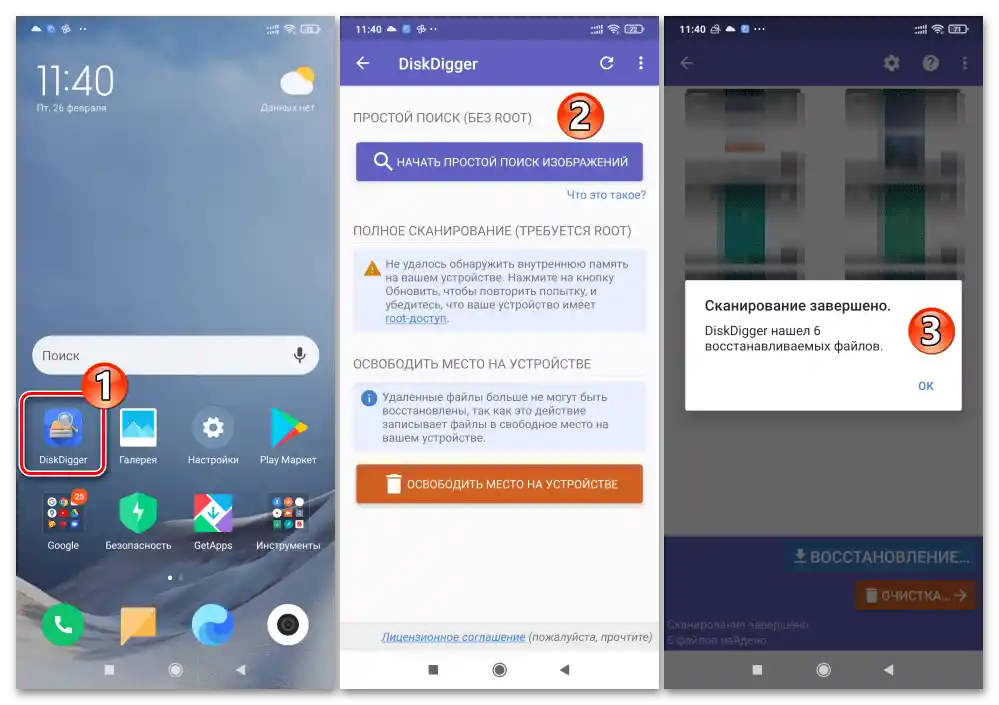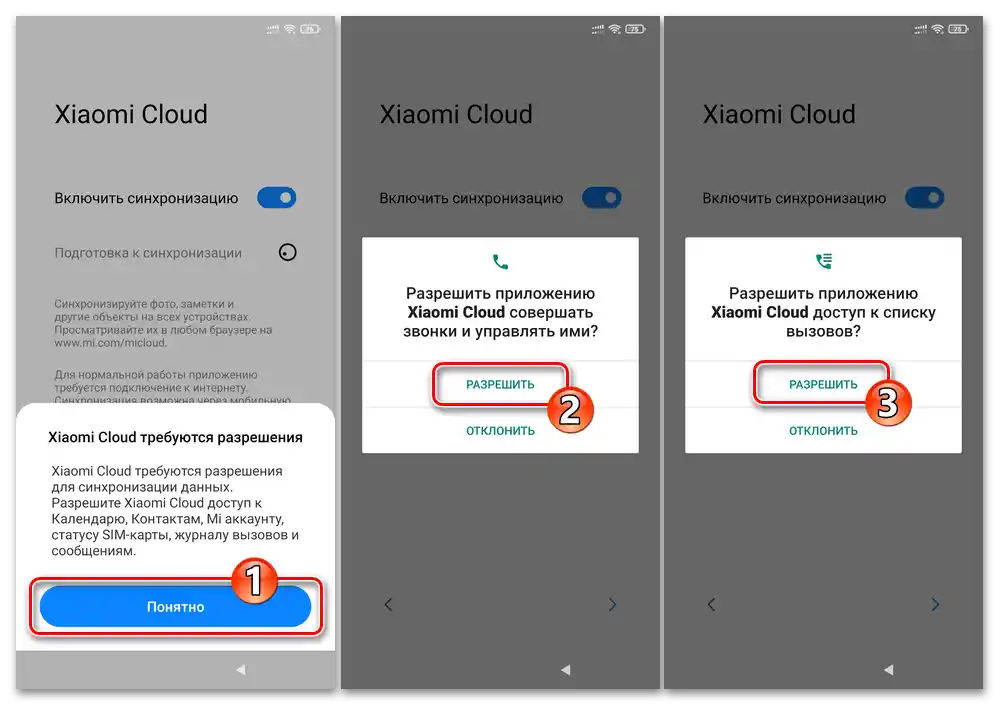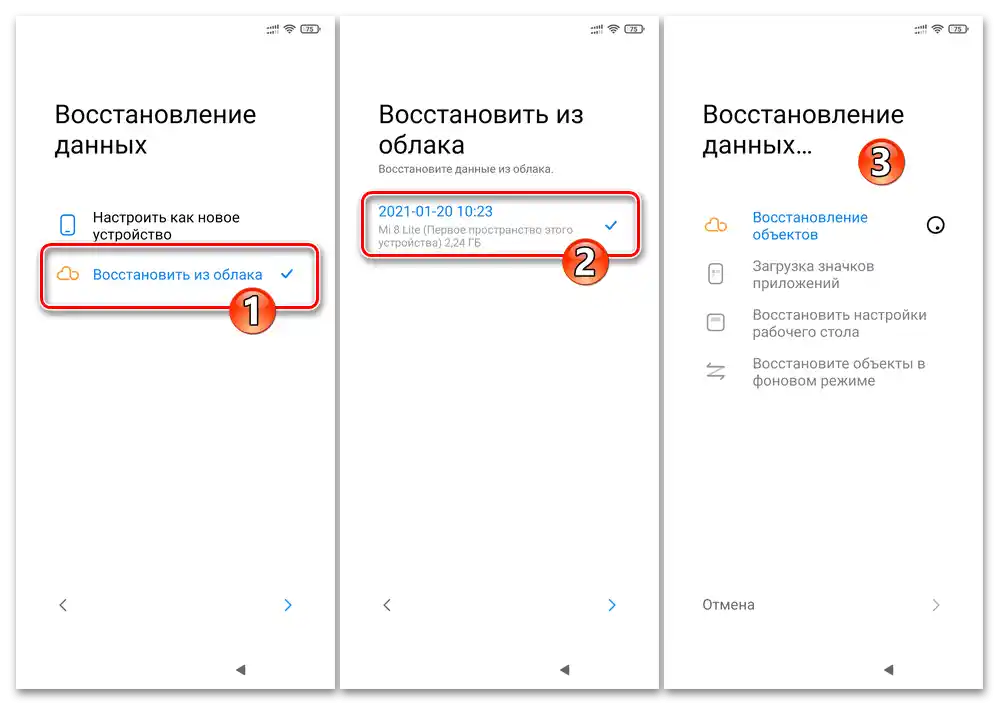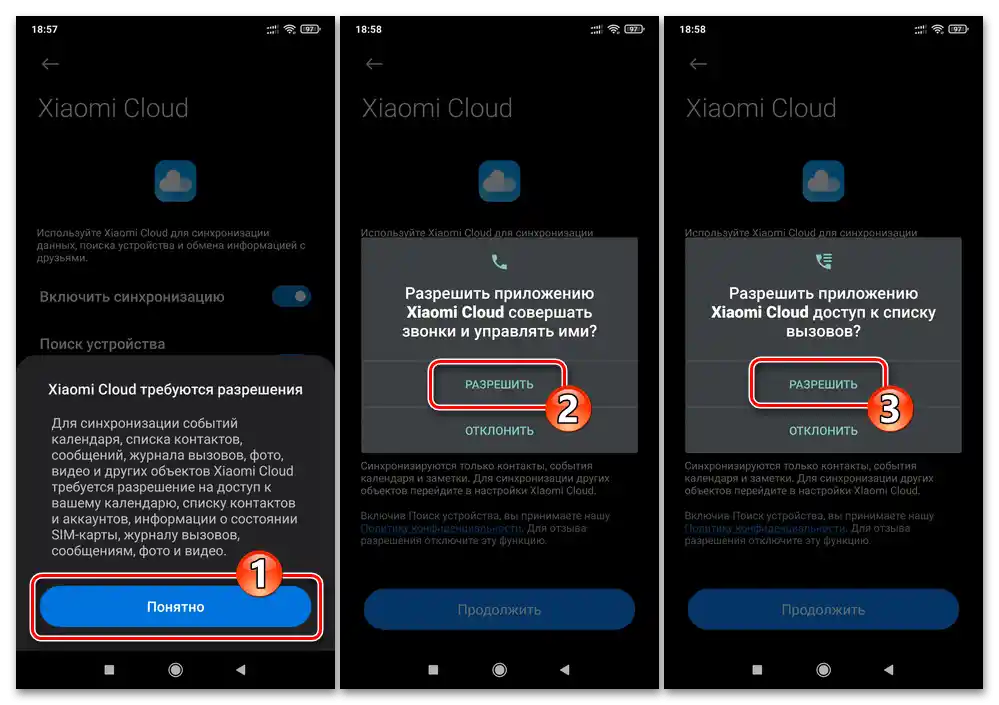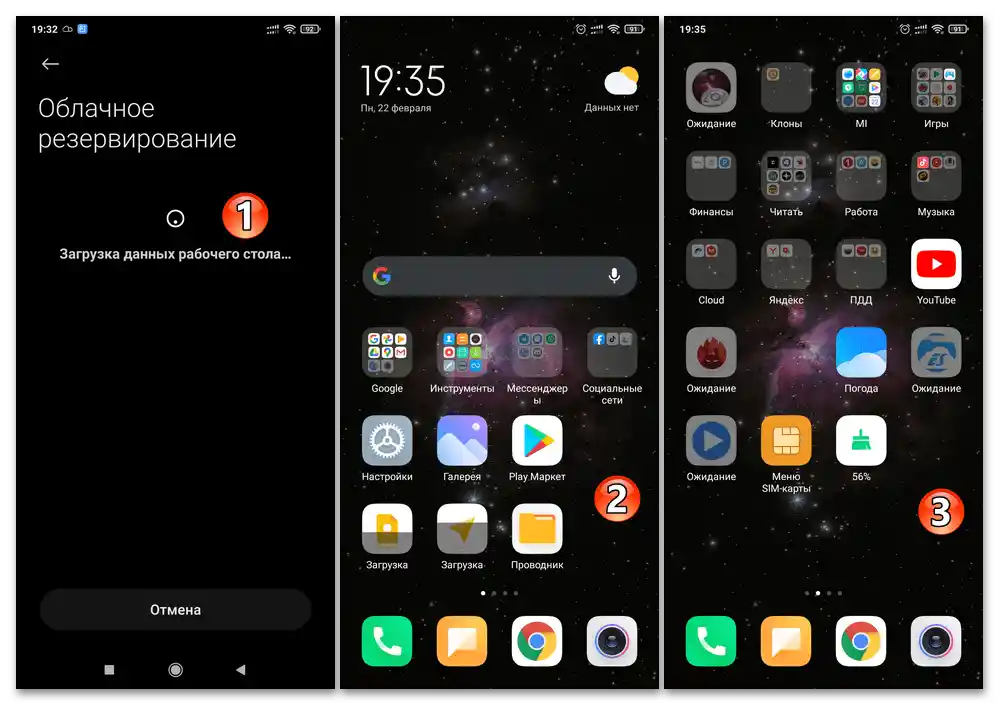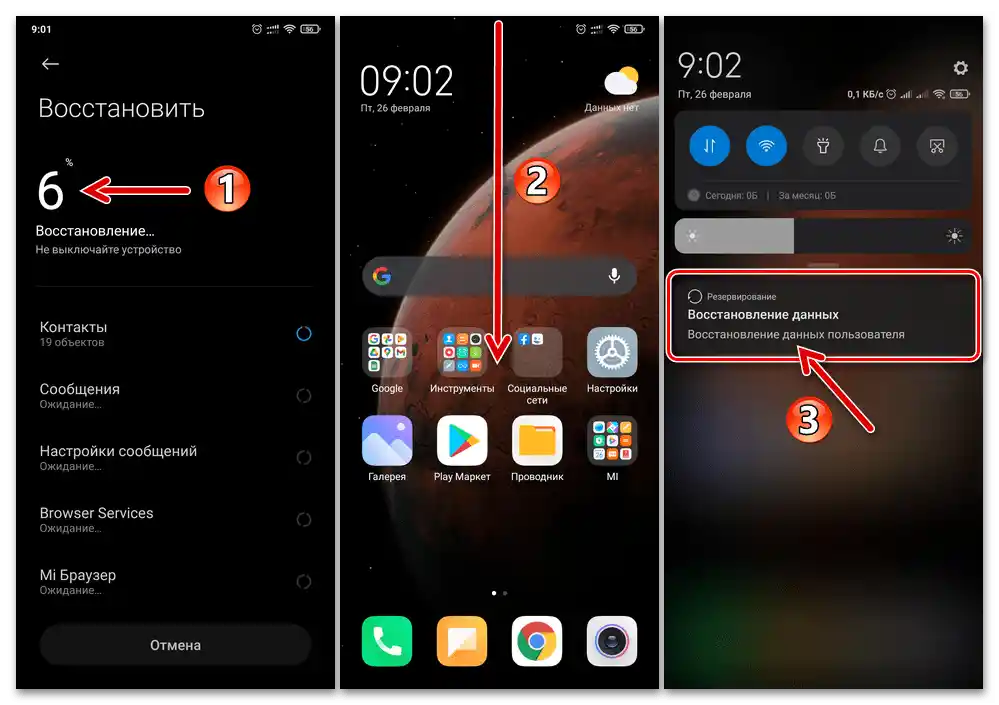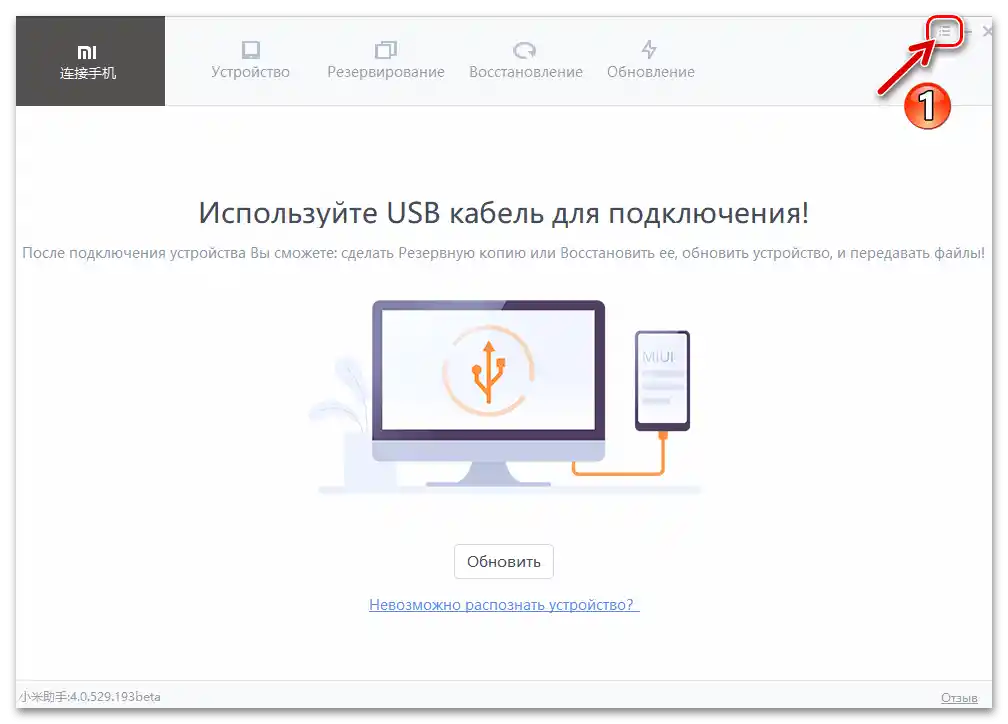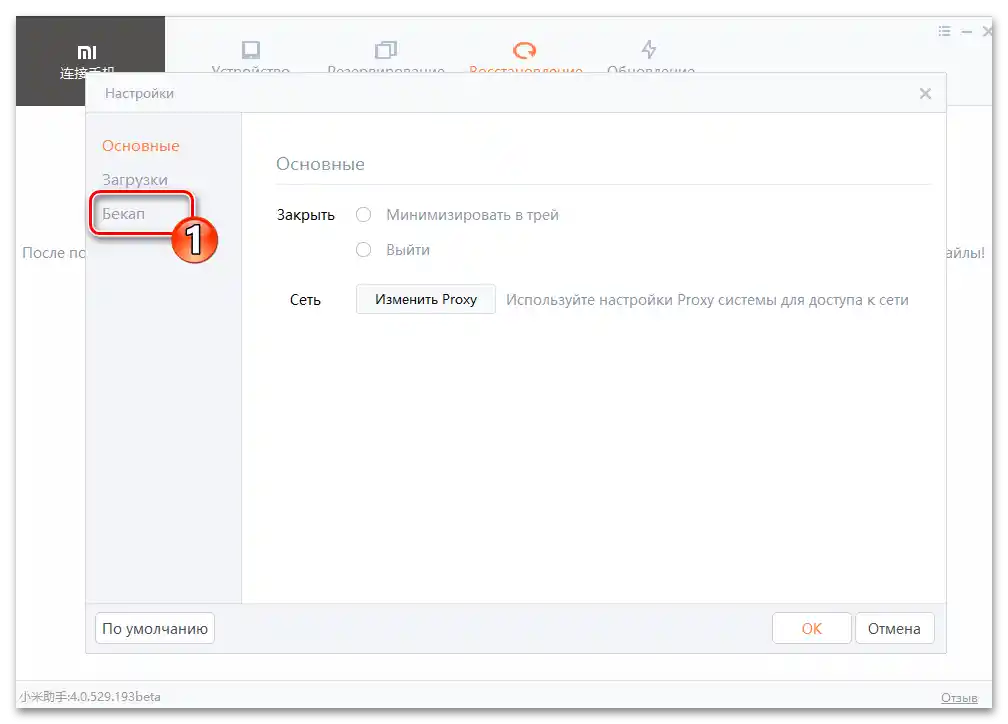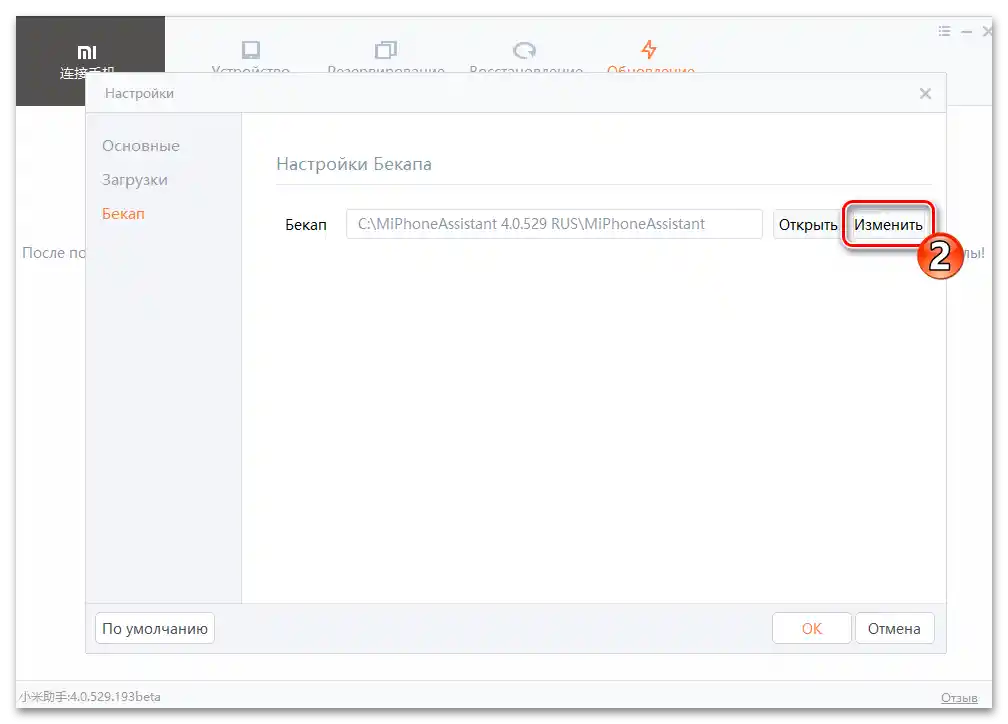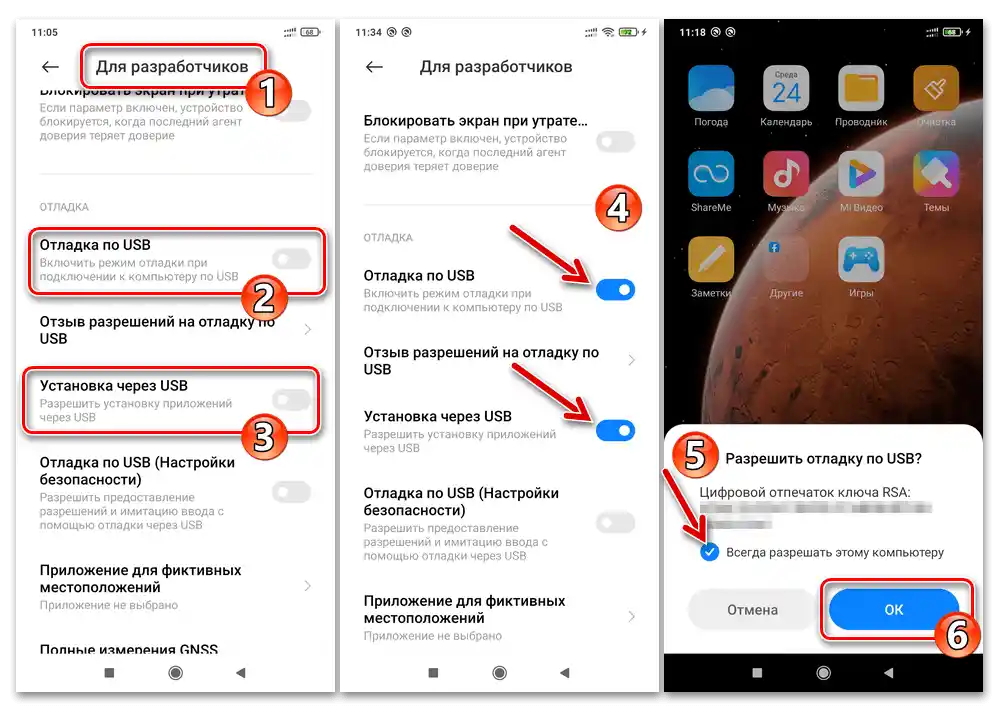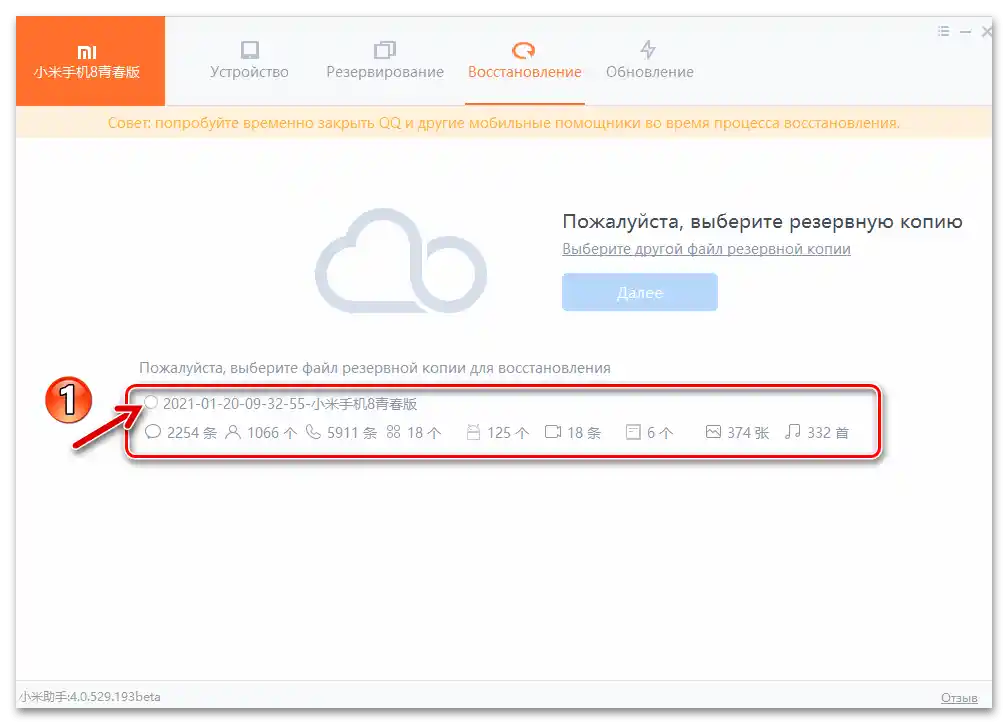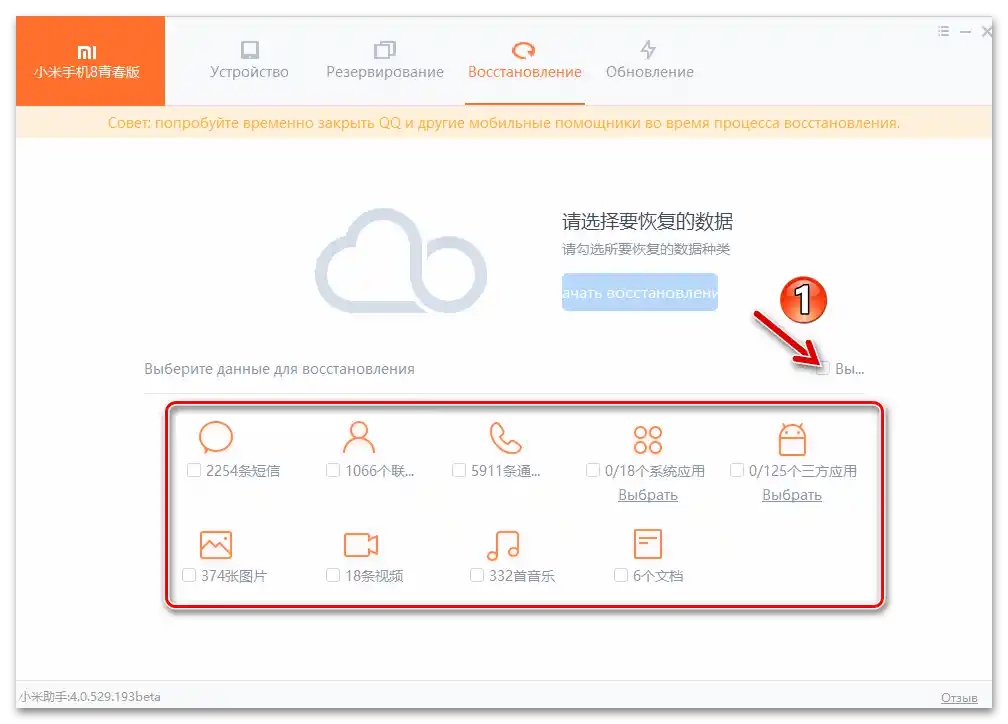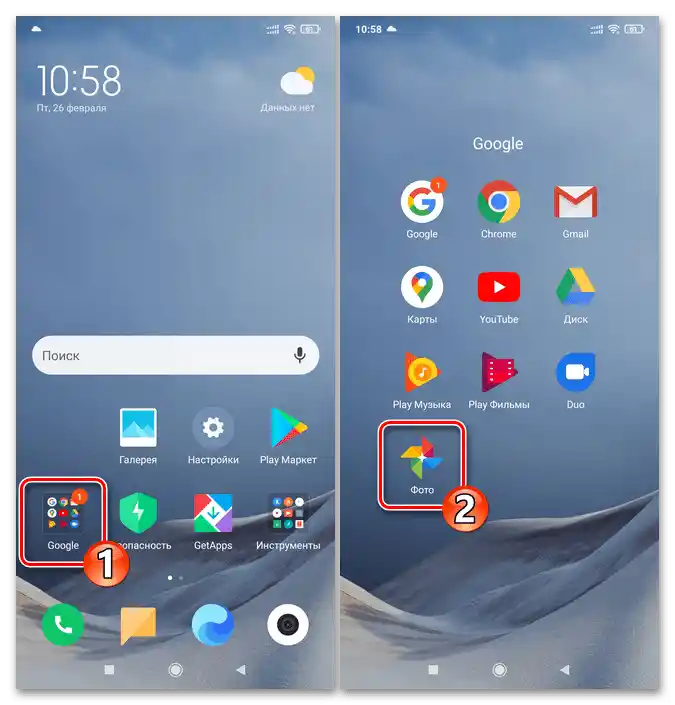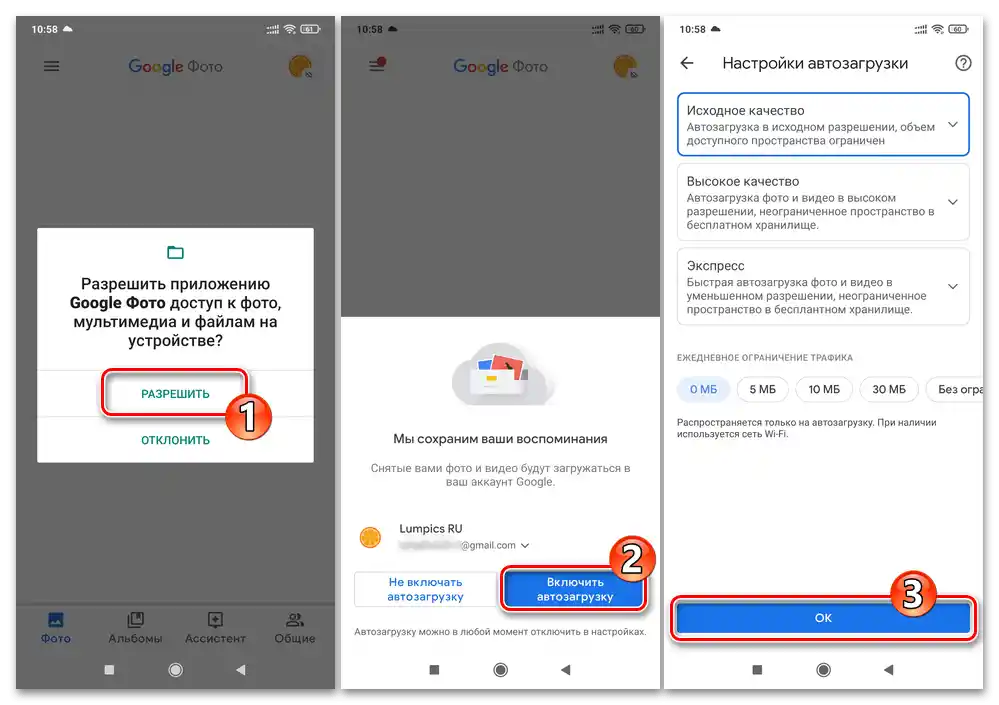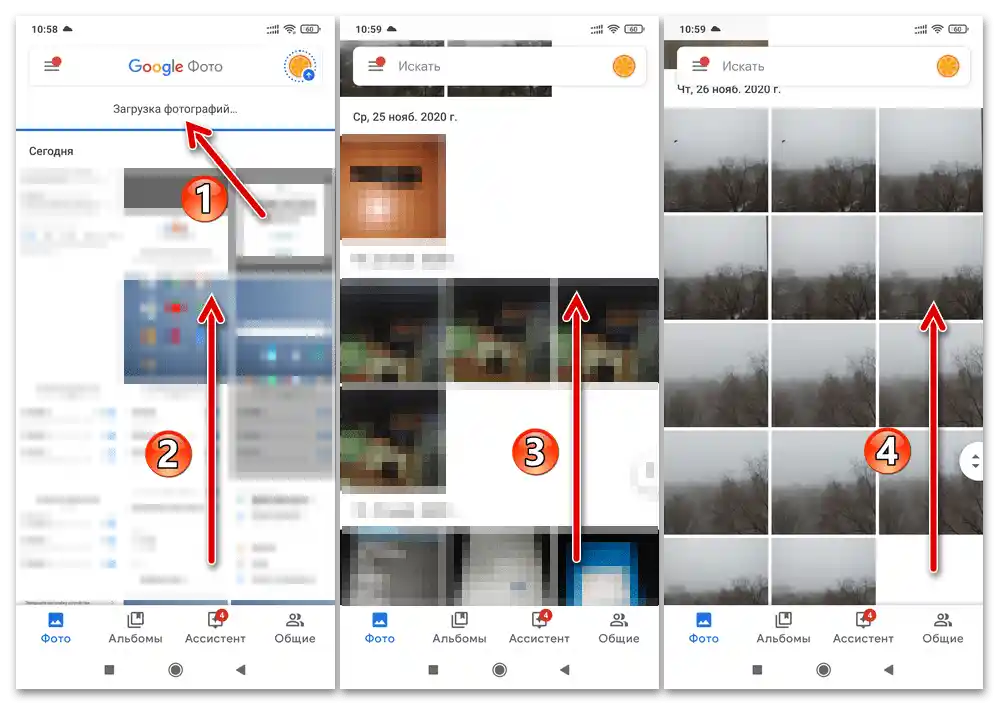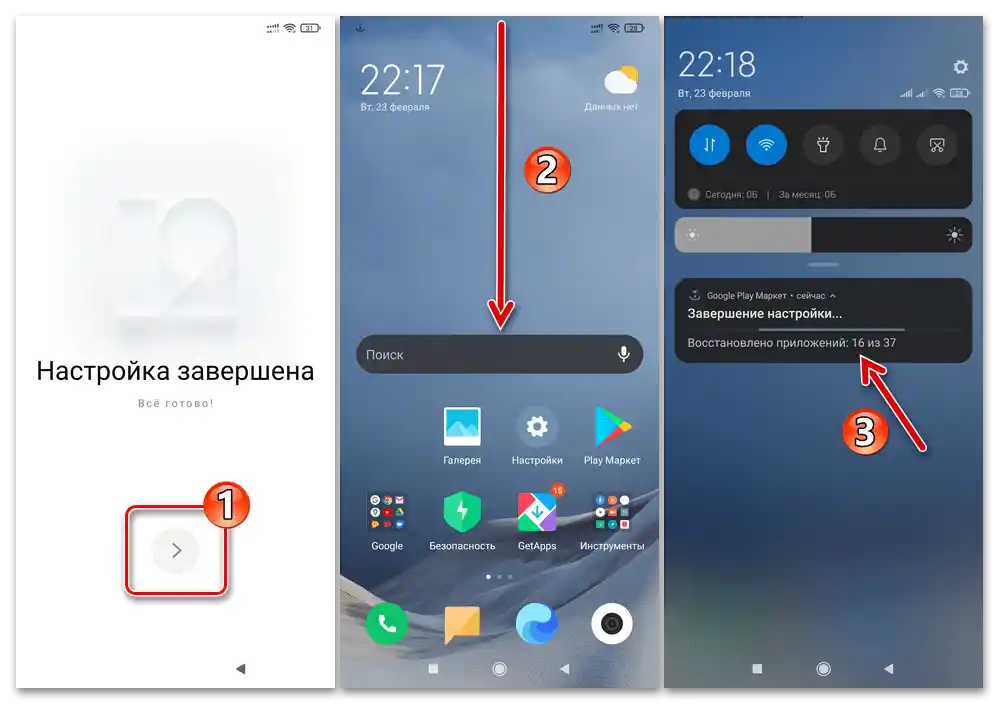Зміст:
Відновлення інформації з резервних копій
Результативне та ефективне відновлення даних на будь-якому Android-пристрої, включаючи всі моделі смартфонів Xiaomi, можливе, якщо користувач пристрою вживав превентивні заходи для запобігання втраті інформації, тобто забезпечив її резервне копіювання. З середовища MIUI створення резервних копій даних здійснюється за допомогою широкого спектра інструментів, і далі ми розглянемо алгоритми дій для повернення файлів, додатків та контенту на керований цією ОС мобільний пристрій з створених ними архівів різних типів.
Читайте також: Резервне копіювання даних на смартфонах Xiaomi
Примітка: Не важливо, на якому саме пристрої Xiaomi створені розгорнуті за наступними інструкціями резервні копії, тобто шляхом виконання резервного копіювання/відновлення даних, розглянутими в цій статті та матеріалі за посиланням вище інструментами цілком можливо забезпечити перенесення користувацької інформації з одного екземпляра смартфона виробника на інший, в тому числі відмінної моделі. При цьому бажано, щоб збігалися версії ОС MIUI на пристрої-донорі даних та їх реципієнті.
Спосіб 1: Синхронізація з Xiaomi Cloud, відновлення резервних копій
Ті користувачі пристроїв Xiaomi, які заздалегідь подбали про активацію та налаштування передбаченої в MIUI системи резервного копіювання даних в хмару MiCloud, ініціюють процедуру відновлення інформації на пристрої одним з двох шляхів.
Варіант 1: Мастер початкового налаштування MIUI
Системне ПЗ смартфона Xiaomi за замовчуванням пропонує відновити або перенести дані з хмарного сховища MiCloud під час визначення основних параметрів свого функціонування.Майстер початкового конфігурування MIUI, залучений для вирішення задачі з заголовка статті в інструкції далі, запускається автоматично при першому вмиканні пристрою, після проведеної з очищенням пам'яті перевстановлення його офіційної ОС, а якщо потрібно викликати його примусово, знадобиться скинути девайс до заводських налаштувань.
Докладніше: Скидання смартфонів Xiaomi до заводських налаштувань
Читайте також: Перепрошивка Android-пристроїв Xiaomi
- Тапніть на кнопку "Почати" на вітальному екрані MIUI, потім виберіть мову інтерфейсу ОС та регіон, де експлуатується девайс.
- Далі обов'язково підключіться до доступної пристрою Wi-Fi мережі. Прийміть умови використання налаштовуваного ПЗ.
- Наступні, визначені до появи екрану "Увійти в Mi акаунт" значення параметрів роботи ОС, виберіть на свій розсуд.
- Надайте системі дані використаного раніше та зберігаючого відновлювані на смартфоні відомості Mi-акаунта. Напишіть прив'язаний до облікового запису номер телефону та пароль або, використовуючи на екрані "Увійти в Mi акаунт" кнопку "Інші способи входу", введіть інший варіант логіна облікового запису в відповідні поля. Тапніть "Увійти" і почекайте, поки система проведе перевірку інформації.
- Надайте сервісу Xiaomi Cloud всі необхідні дозволи
![Xiaomi MIUI Мастер налаштування ОС Запит на надання дозволів сервісу Mi Cloud]()
на доступ до програмно-апаратних модулів девайса.
- Сконфігуруйте синхронізацію даних на смартфоні з Mi-акаунтом. За бажанням розгорніть перелік "Будуть синхронізовані X сервісів", деактивуйте перемикачі праворуч від типів інформації, відновлювати яку на пристрої в даний момент не потрібно.Завершив вибір синхронізованих з хмарою об'єктів, натисніть "Далі".
- Наступна можливість, що надається Майстром початкового налаштування MIUI — залишити увімкненою або деактивувати функцію "Пошук пристрою" — зробіть це на свій розсуд.
- На відображеному далі екрані "Відновлення даних" торкніться "Відновити з хмари", натисніть кнопку переходу до наступної опції. Потім натисніть "підсвітити" назву (дату створення) наявного в хмарі Mi Cloud та розгорнутого на пристрої резервного копіювання, ініціюйте процедуру відновлення.
![Xiaomi MIUI забезпечення розгортання на смартфоні резервної копії даних з Mi Cloud під час роботи Майстра початкового налаштування ОС]()
Трохи почекайте завершення отримання даних з віддаленого сховища.
- Інші параметри функціонування MIUI, що регулюються Майстром початкового налаштування ОС, виберіть на свій розсуд – на процес розгортання хмарної резервної копії та процедуру синхронізації вони не впливають.
- Проведіть вгору екран "Налаштування завершено". Після цього можна переходити до експлуатації смартфона та його ОС, однак краще дати пристрою можливість завершити завантаження та "розстановку по своїм місцям" файлів і додатків з резервної копії в MiCloud.
- Процес відновлення даних, під час якого будуть завантажені та встановлені раніше використані вами додатки, а також застосовані налаштування ОС, що діяли на момент створення резервної копії в MiCloud, можна контролювати, розгорнувши панель швидкого доступу MIUI.
- Повторимося, найкращим рішенням буде дочекатися закінчення всіх процедур, що проводяться засобом резервування даних від Xiaomi, не використовуючи функції смартфона. В результаті сповіщення в системній шторці з індикатором виконання розгортання файлів зміниться на повідомлення "Відновлення завершено". Після цього рекомендується виконати перезавантаження пристрою і вже потім приступати до його остаточного налаштування та подальшої експлуатації.
Докладніше: Як перезавантажити смартфон Xiaomi
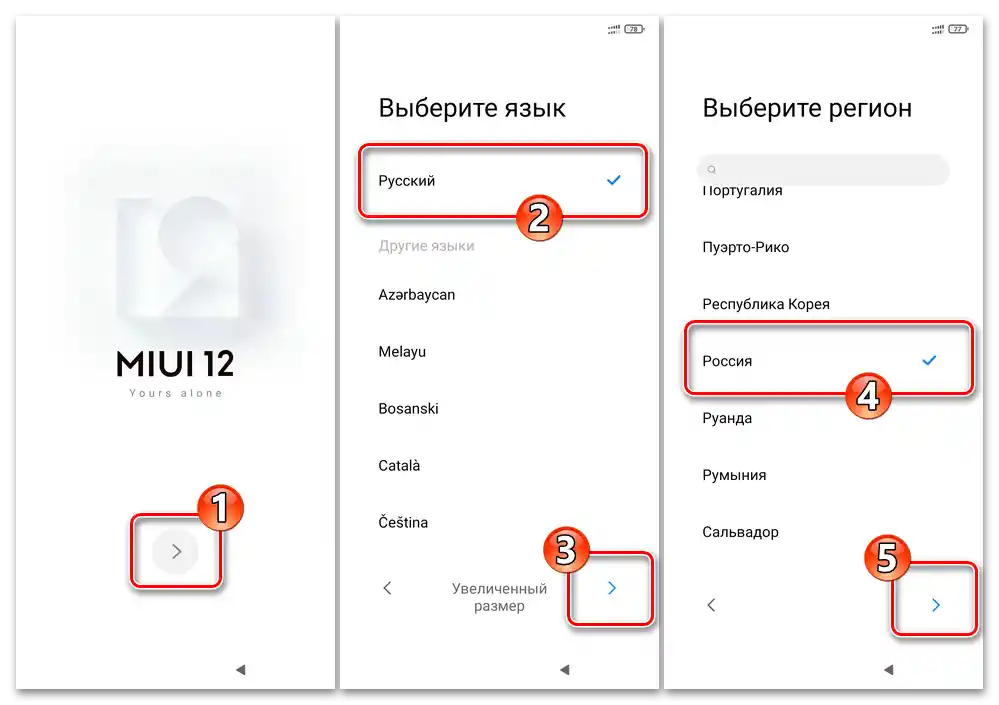
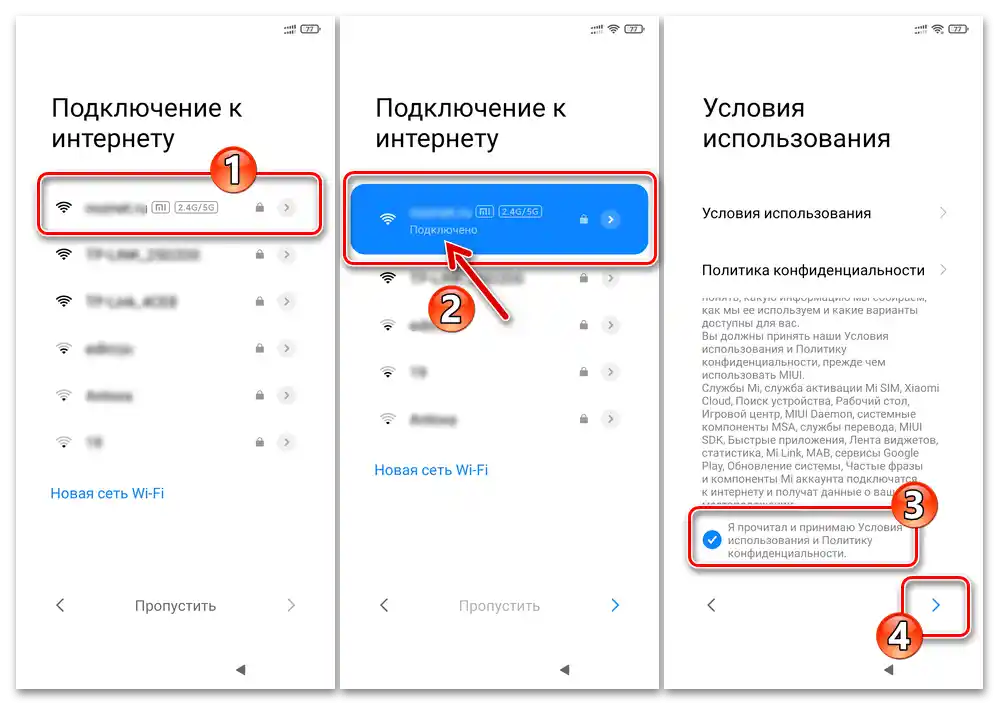
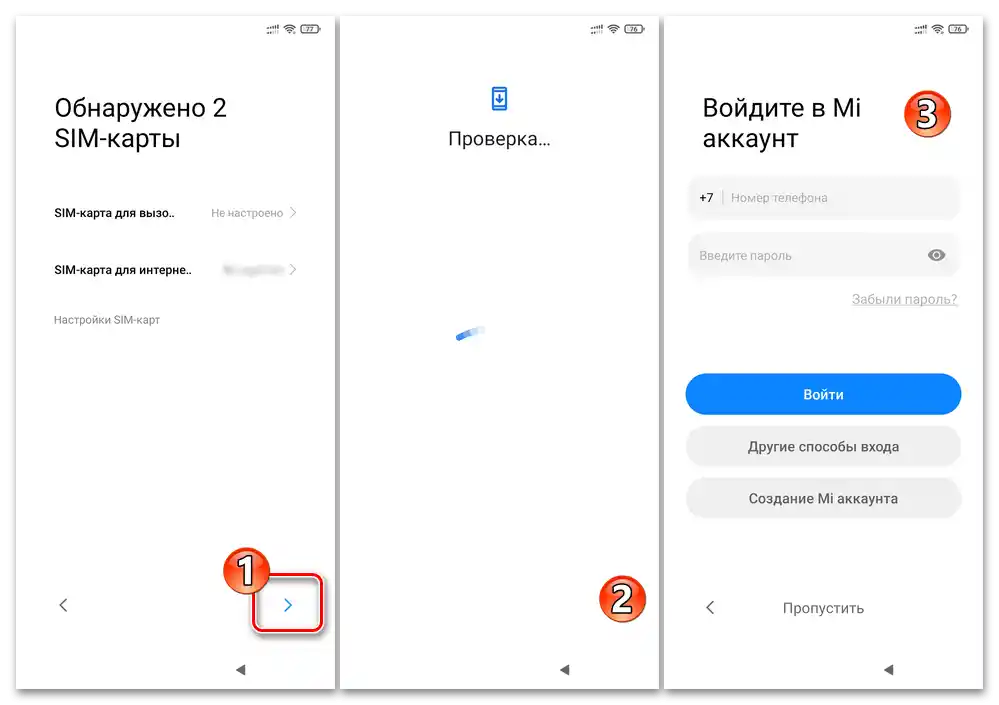
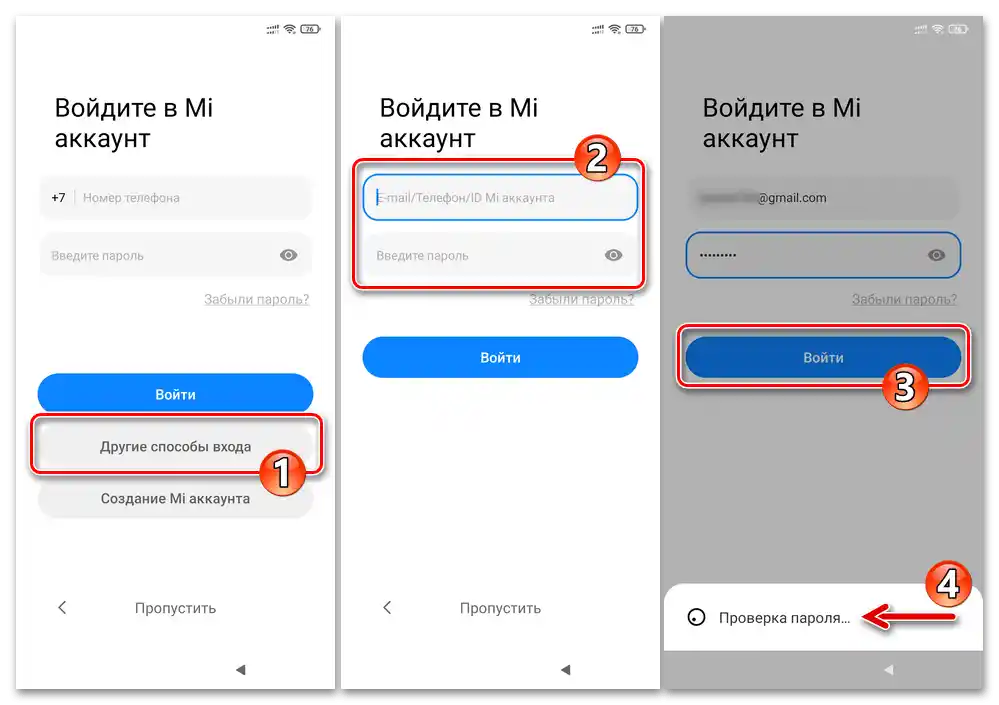
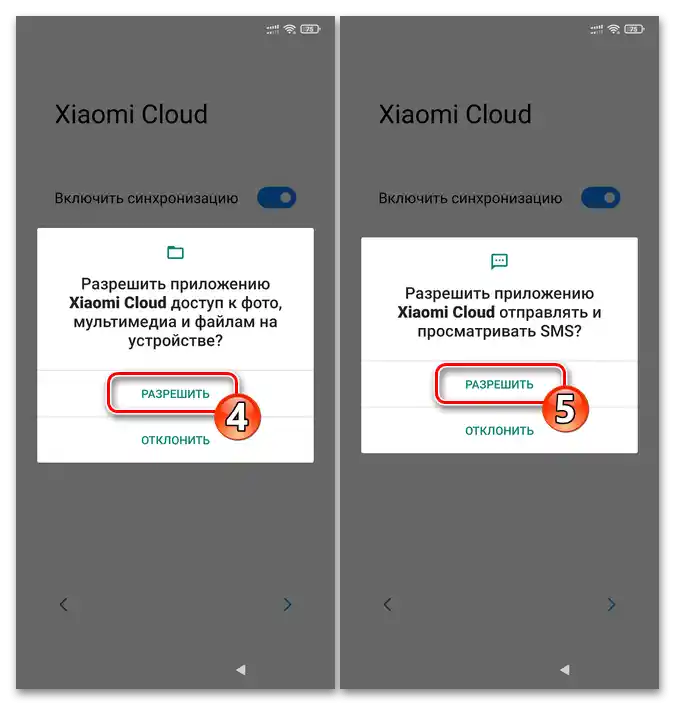
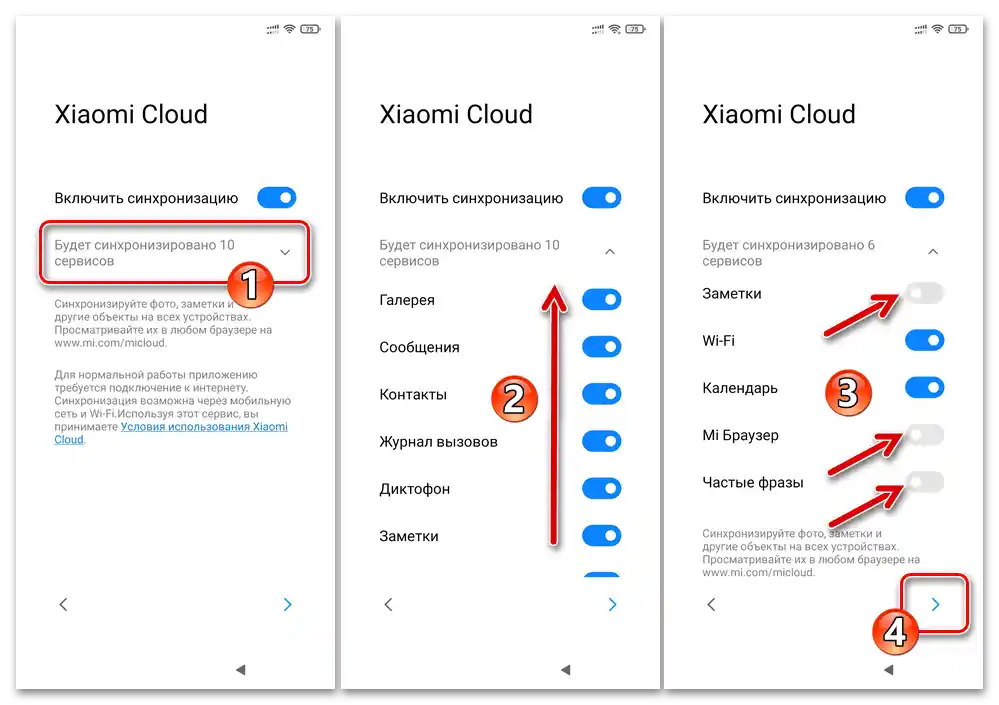
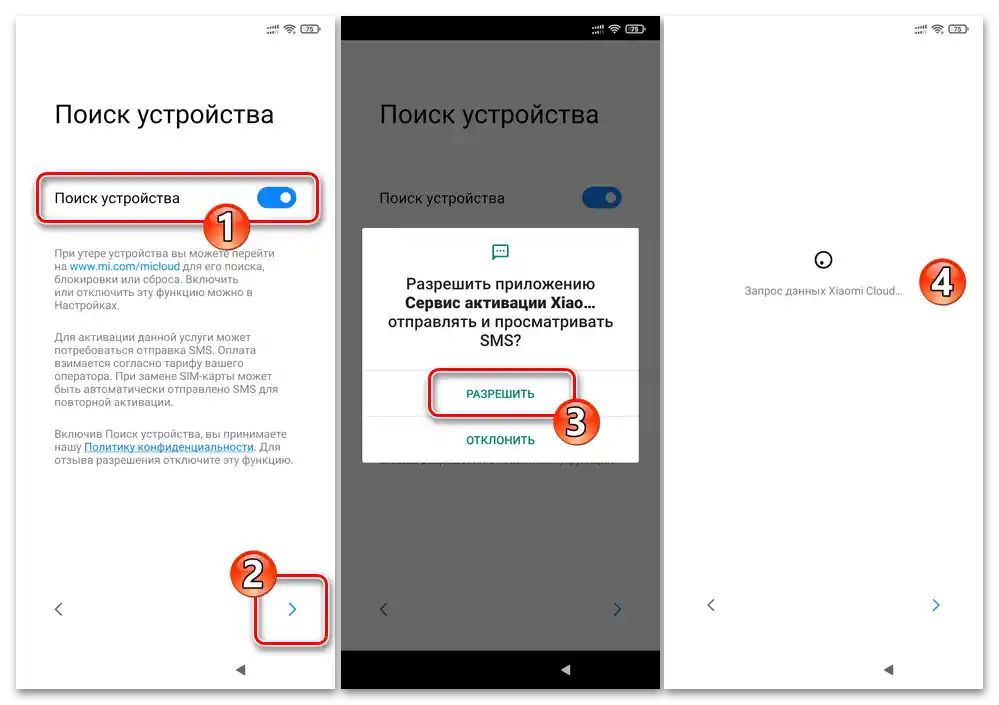
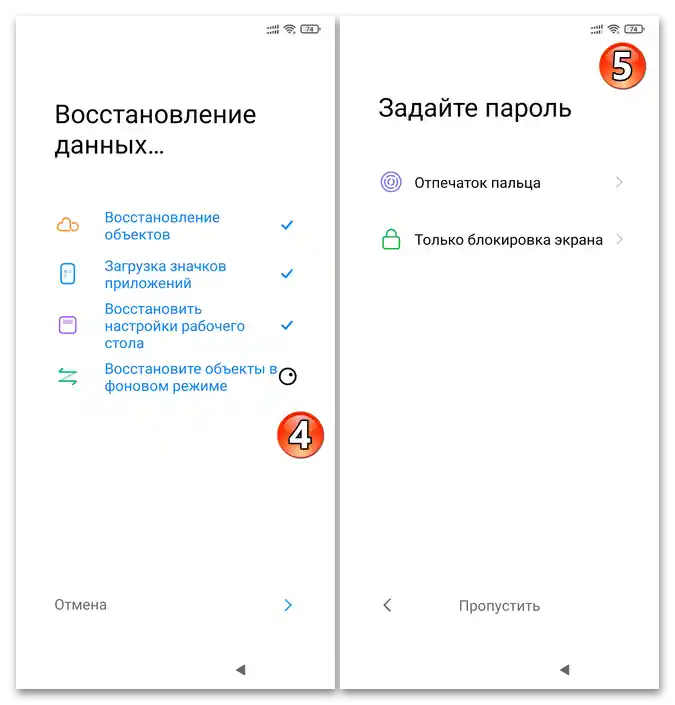
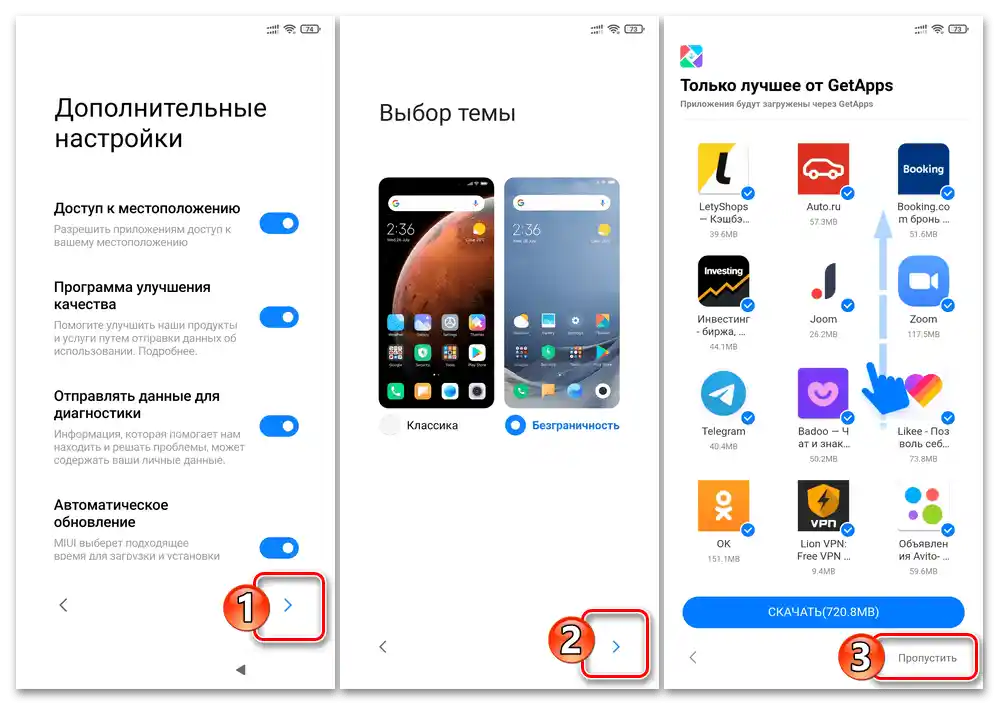

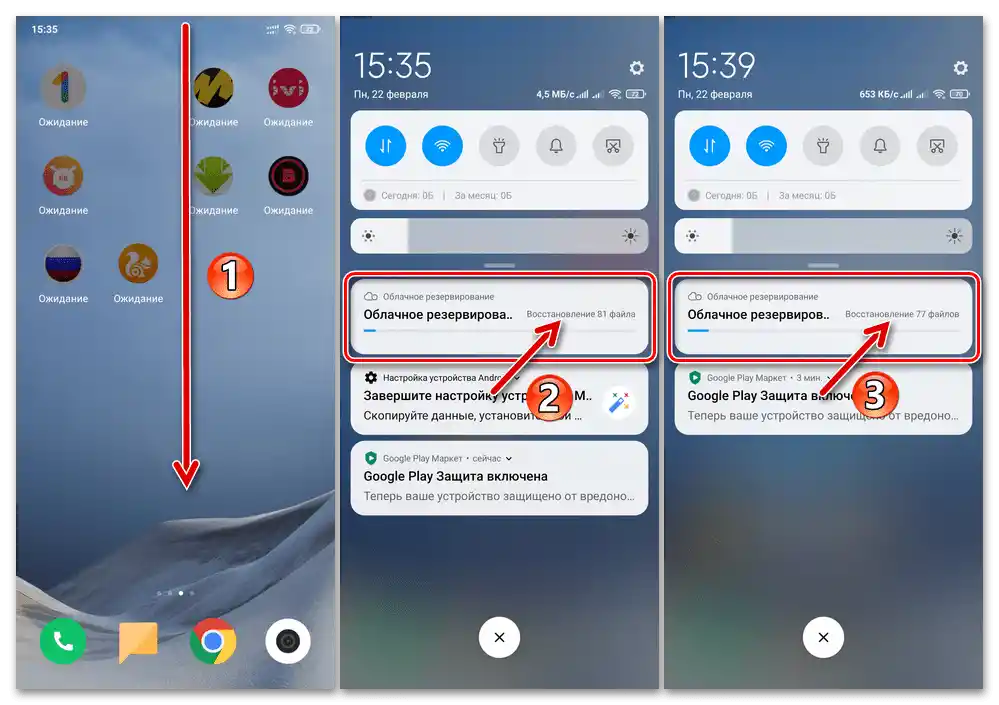
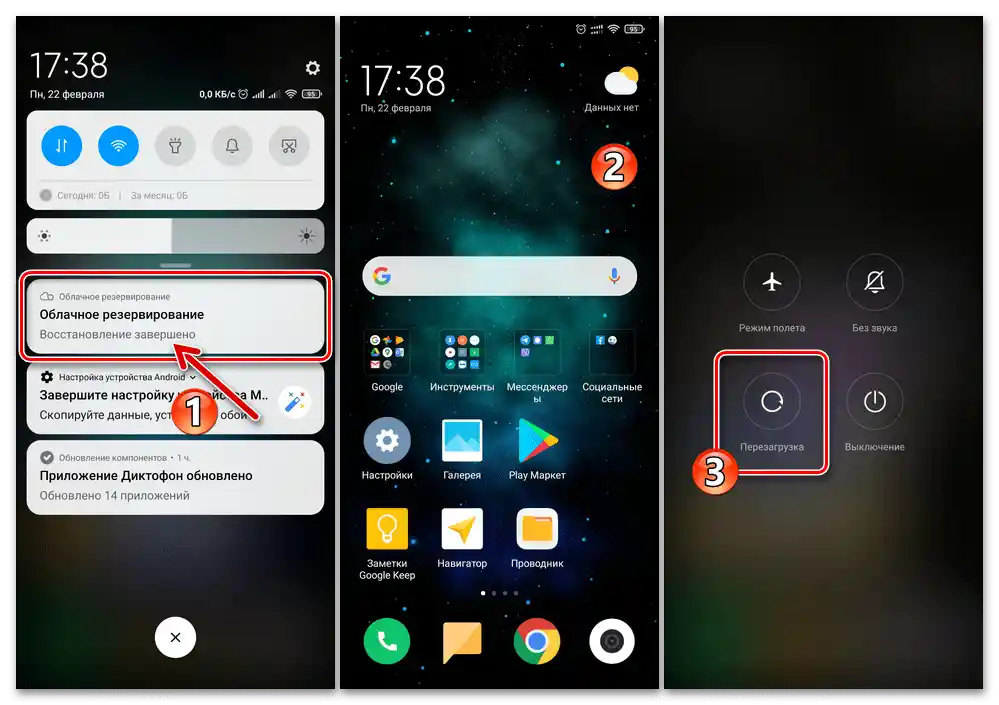
Варіант 2: Системні засоби MIUI
У ситуації, коли резервні копії (і/або синхронізовані з MiCloud) передбаченими екосистемою Xiaomi дані необхідно витягти з хмарного сховища та розгорнути на вже налаштованому пристрої без втрати наявної на ньому інформації, слід скористатися інструментами з оснастки "Налаштування" ОС MIUI. В загальному випадку, "з нуля" (пристрій ще не авторизовано в обліковому записі MI) це здійснюється таким чином:
- Перейдіть у "Налаштування" MIUI, пролистайте їх перелік, знайдіть і відкрийте розділ "Mi обліковий запис".
- Натисніть на кнопку "Увійти через Mi обліковий запис", авторизуйтесь в обліковому записі Xiaomi, де зберігається ваша інформація.
- Надайте Xiaomi Cloud всі запитувані
![Надання сервісу Mi Cloud дозволів на доступ до модулів смартфона Xiaomi MIUI]()
сервісом дозволи.
- Переконайтеся, що перемикач "Увімкнути синхронізацію" на екрані Xiaomi Cloud знаходиться в активованому стані, натисніть на кнопку "Продовжити".
- На цьому активація синхронізації даних на смартфоні з Mi обліковим записом вважається завершеною – через деякий час всі раніше скопійовані в обліковий запис фото та відео, повідомлення, контакти, журнал викликів, записи диктофона, нотатки, дані Wi-Fi мереж, календар, відомості з Mi Браузера, а також часто використовувані фрази з'являться на вашому поточному пристрої.
- Далі можна переходити до відновлення на пристрої даних з хмарного сховища Mi Cloud, що містить налаштування MIUI/параметри Робочого столу та резервної копії додатків.Для цього відкрийте "Налаштування" пристрою, перейдіть у розділ "Mi Обліковий запис", у блоці "Сервіси" з відображеного списку функцій виберіть "Xiaomi Cloud".
- Тапніть по блоку "Резервування" у переліку "ОСОБЛИВІ МОЖЛИВОСТІ". Прокрутіть інформацію на відкритому екрані "Хмарне резервування" вгору, натисніть "Відновити з хмари".
- Далі, якщо в Mi Cloud зберігається кілька резервних копій, виберіть потрібну — встановіть праворуч від її назви галочку. Тапніть по кнопці "Відновити з цієї копії", потім двічі "Відновити".
- Зачекайте завантаження даних з хмари, після чого ви будете автоматично переміщені на робочий стіл MIUI. По суті, далі можна використовувати смартфон як зазвичай, не чекаючи, поки дані з резервної копії будуть повністю відновлені.
![Відновлення даних на смартфоні з резервної копії в Xiaomi Cloud на MIUI]()
При цьому найкращим рішенням буде дочекатися появи в панелі швидкого доступу ОС сповіщення "Відновлення завершено", виконати перезавантаження пристрою і вже потім переходити до його повноцінної експлуатації.

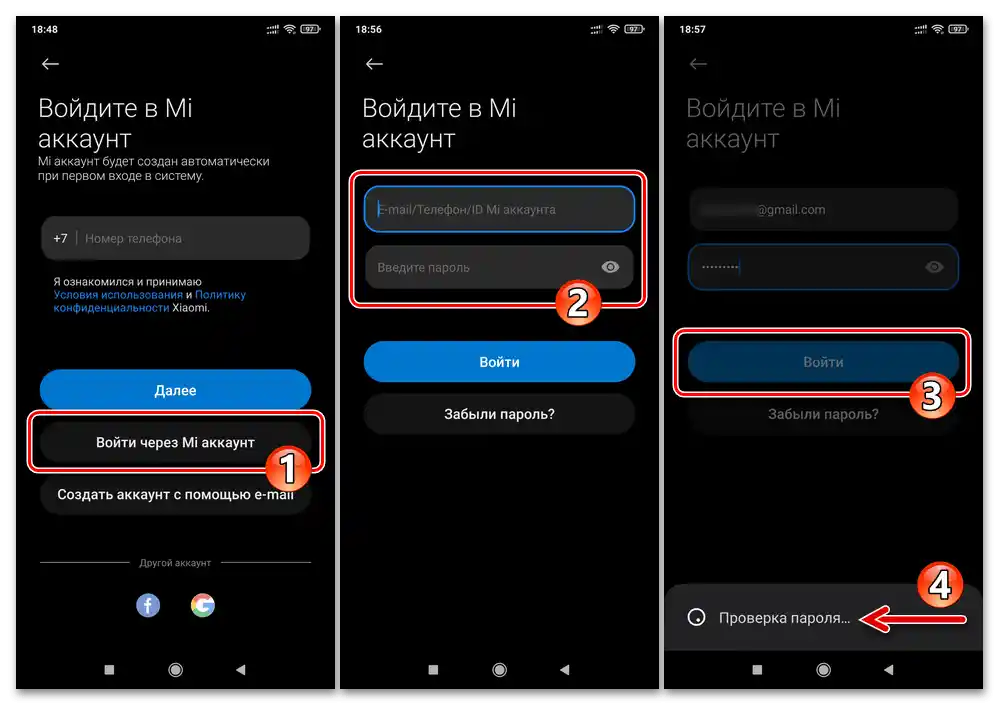
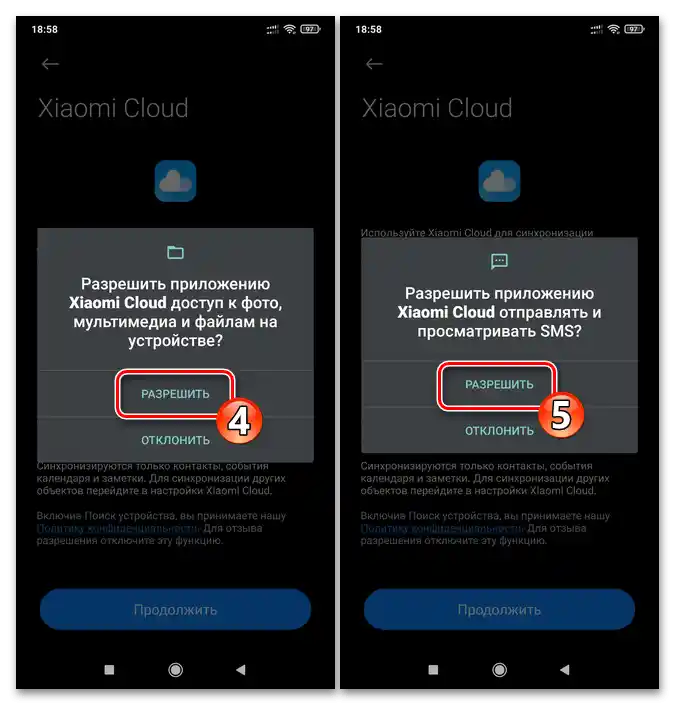
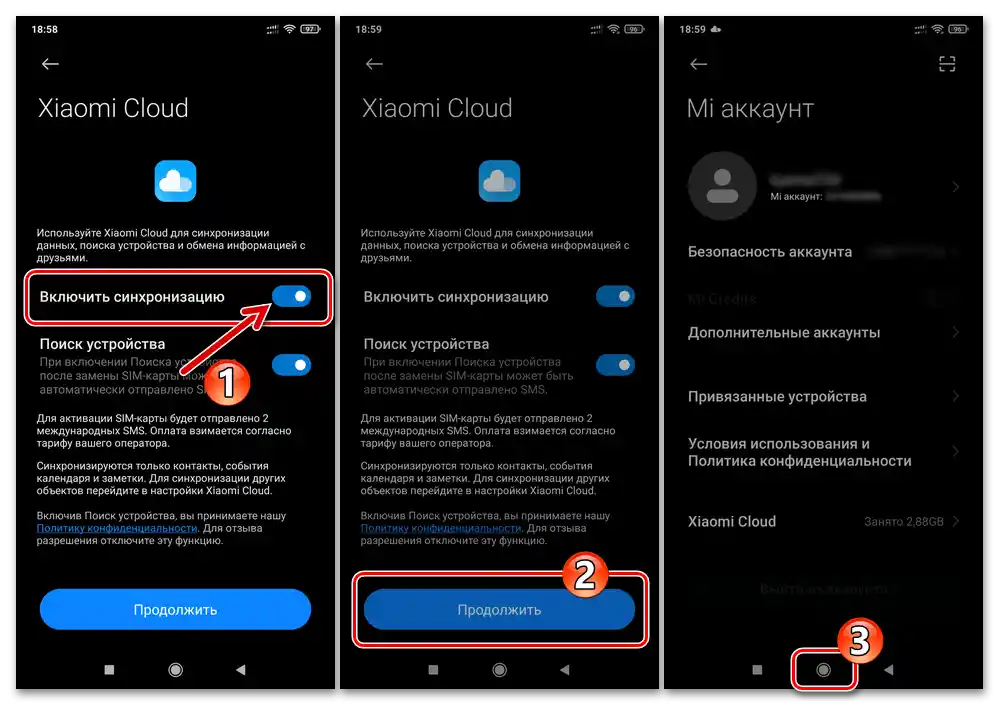
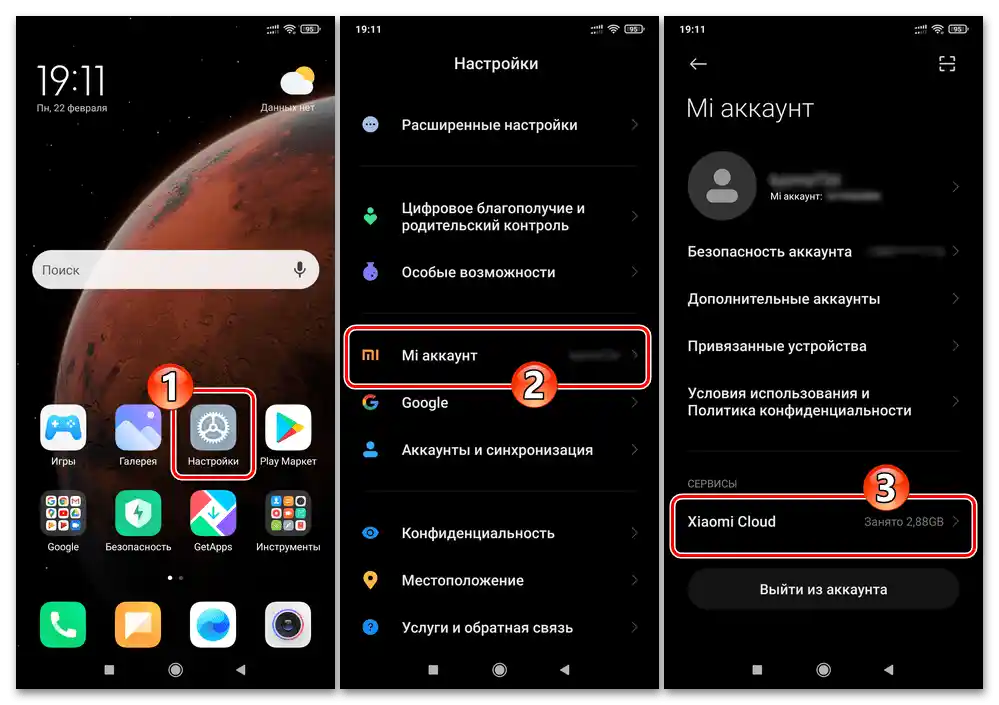
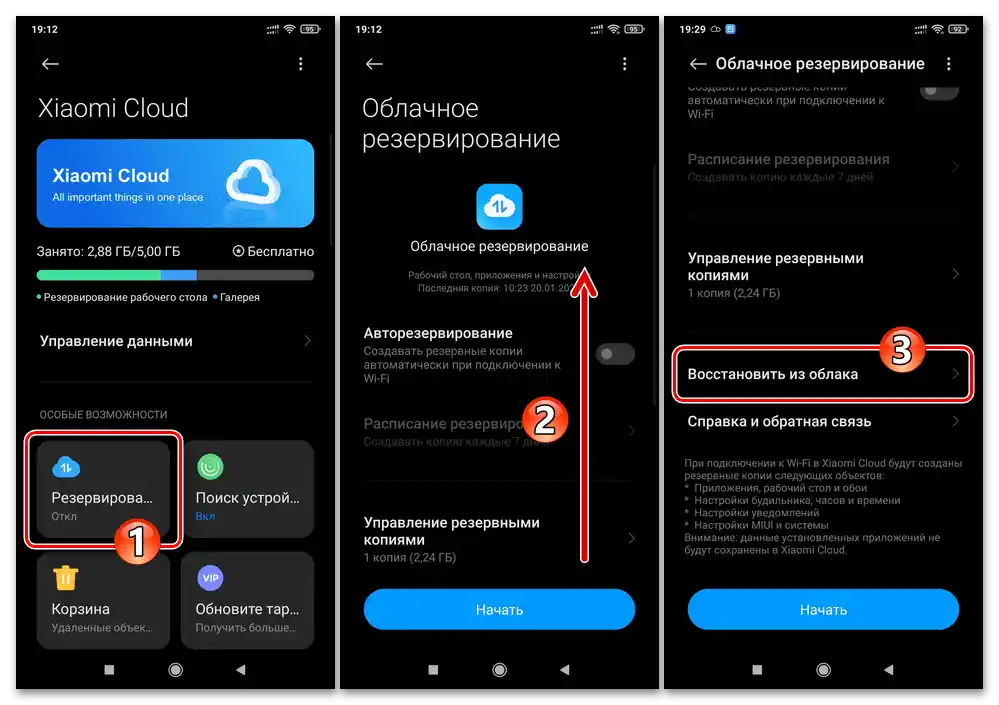
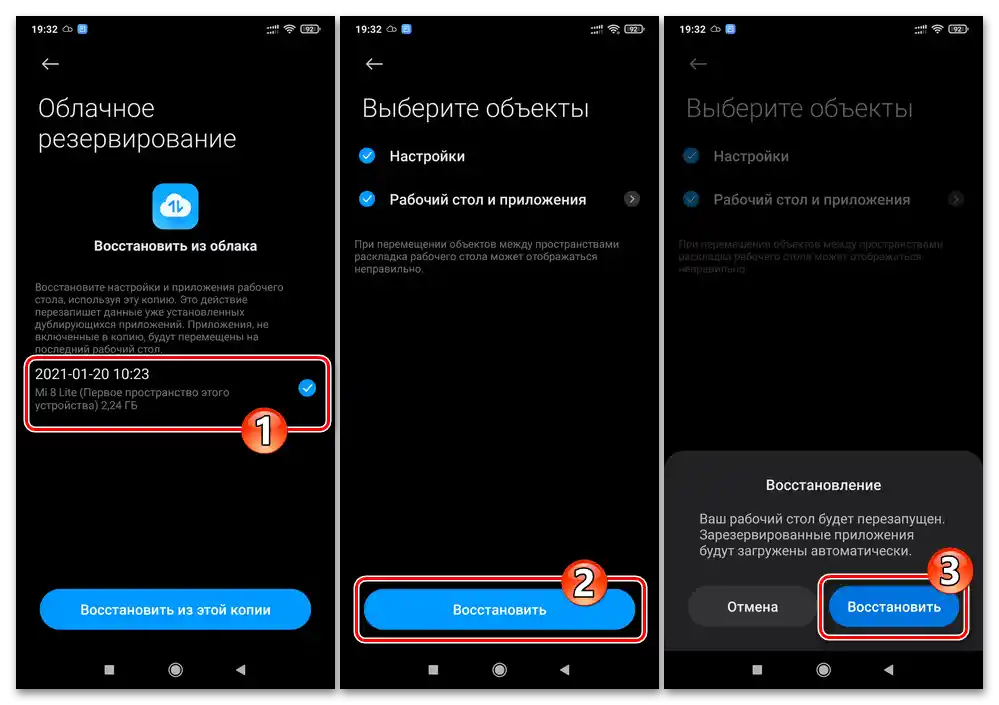
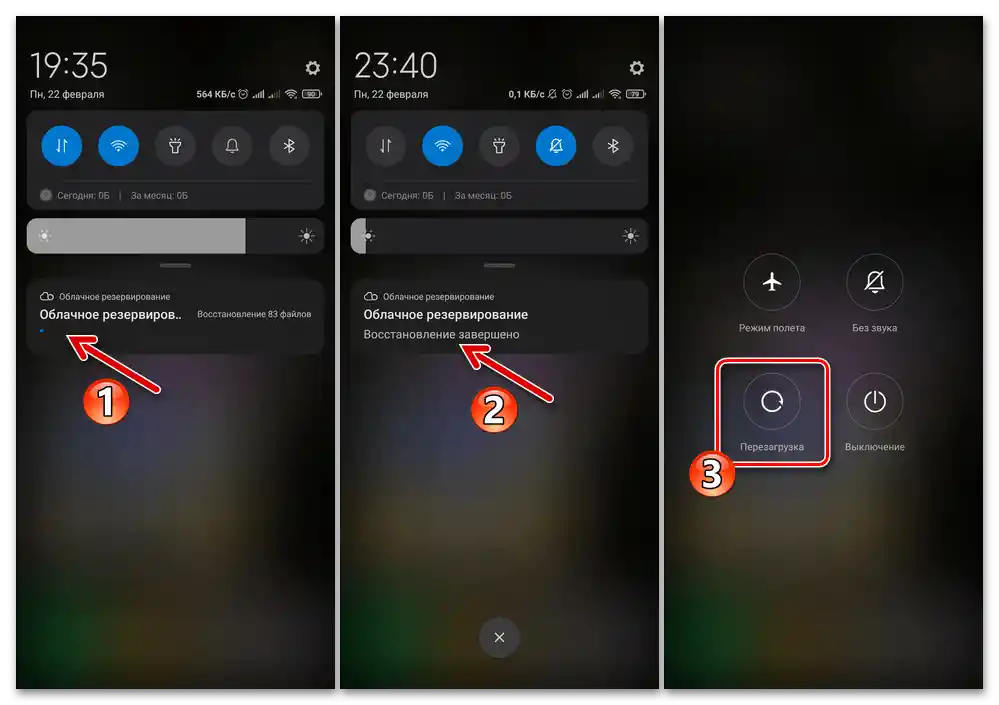
Спосіб 2: Локальні резервні копії MIUI
Якщо ви маєте у своєму розпорядженні заздалегідь створену системними засобами ОС MIUI та поміщену для зберігання на відмінний від внутрішньої пам'яті мобільного пристрою накопичувач локальну резервну копію даних, то з метою відновлення інформації виконайте наступну інструкцію:
- Помістіть папку з резервною копією (ту, яка проіменована у вигляді
дата_час створення резервної копії) на пристрій за шляхом:Внутрішній загальний накопичувачMIUIbackupAllBackup. - Відкрийте "Налаштування" MIUI, перейдіть у розділ "Про телефон", викличте функцію "Резервування та відновлення".
- В області "Локально" відкритого екрана торкніться "Мобільний пристрій", введіть пароль блокування пристрою.Далі, щоб перейти на вкладку "Відновлення" засобу локального резервування даних MIUI, проведіть відкритий екран вліво.
- Торкніться дати та часу створення резервної копії, яку плануєте розгорнути на смартфоні. Натисніть на кнопку "Відновити" внизу і потім чекайте, поки всі дані з резервної копії будуть поміщені в потрібні місця пам'яті мобільного пристрою.
- По завершенні процесу відновлення інформації
![Процес відновлення інформації на смартфоні Xiaomi MIUI з локальної резервної копії, розміщеної в його сховищі]()
тапніть "Завершити" на екрані засобу "Відновити" і потім (бажано) перезавантажте пристрій.
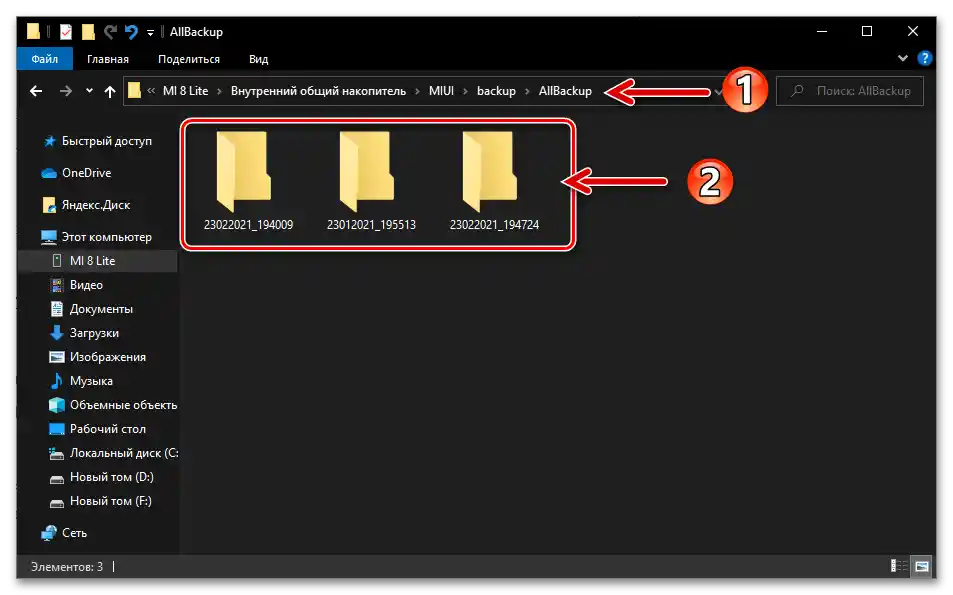
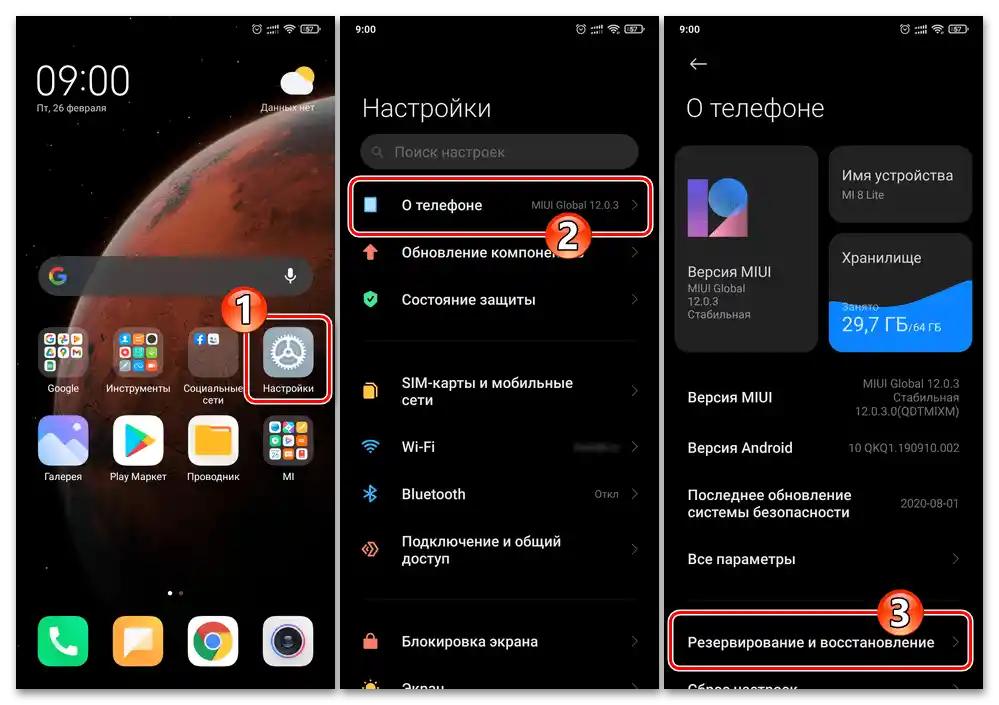

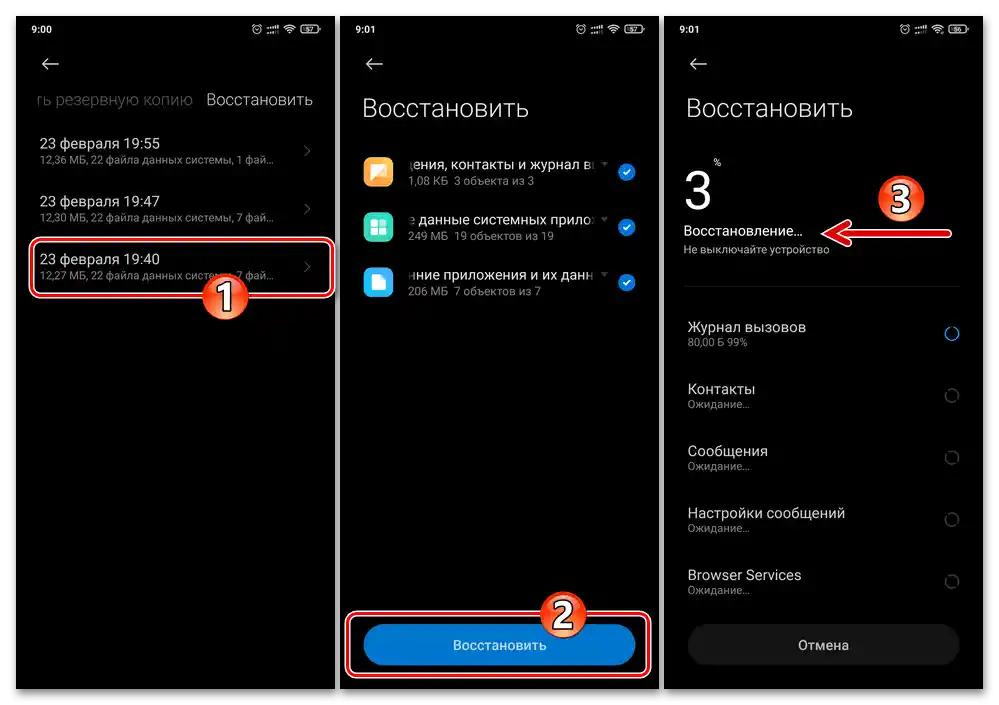
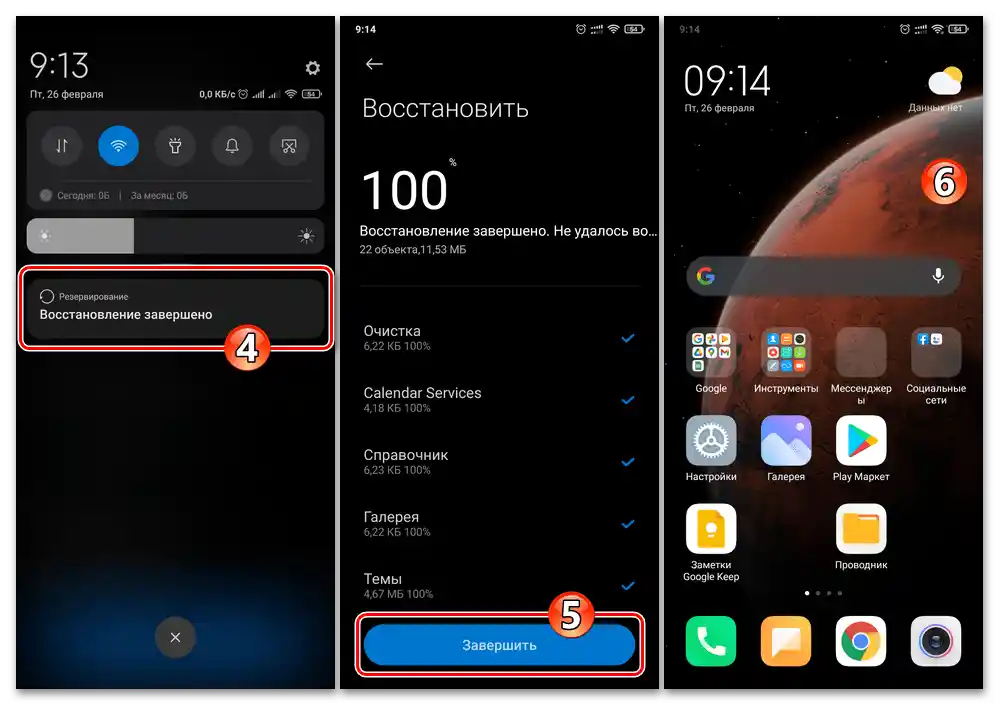
Спосіб 3: Mi Phone Assistant
Ще один варіант резервного копіювання, доступний для користувачів Android-пристроїв Xiaomi — це створення резервних копій інформації на ПК за допомогою фірмового менеджера для роботи з мобільними пристроями виробника — Mi Phone Assistant. Відновлення даних з сформованих зазначеним програмним забезпеченням архівів здійснюється нижчеописаним чином.
- Якщо це ще не зроблено, встановіть на комп'ютер і запустіть Mi Phone Assistant.У нашому прикладі використовується модифікована версія менеджера з російськомовним інтерфейсом, завантажити яку можна за посиланням:
Завантажити Mi Phone Assistant 4.0.529 (російськомовний інтерфейс)
Якщо у вас є резервна копія, створена за допомогою іншої, ніж зазначена, версії Mi Phone Assistant, можете діяти за інструкцією далі – версія програми на можливість розгортання створених з її допомогою резервних копій даних практично не впливає.
- Викличте головне меню програми, клікнувши по трьом рискам у заголовку її вікна справа,
![Мій телефонний асистент викликає головне меню програми]()
перемістіться в "Налаштування".
- З переліку справа відкритого вікна перейдіть у розділ "Бекап",
![Мій телефонний асистент, розділ резервного копіювання в налаштуваннях програми]()
натисніть "Змінити" справа від однойменного поля.
![Mi Phone Assistant переходить до вказівки каталогу з резервною копією даних зі смартфона в Налаштуваннях програми]()
В вікні Провідника Windows відкрийте каталог, де міститься резервна копія відновлюваних на мобільному пристрої даних, клацніть "Вибір папки".
- Переконайтеся, що шлях до розташованої на диску ПК резервної копії вказано правильно, і закрийте вікно "Налаштувань" Асистента, клікнувши "ОК" в його правому нижньому куті.
- На смартфоні в "Налаштуваннях для розробників" активуйте опції "Відладка по USB" та (обов'язково) "Встановлення через USB".
Докладніше: Як увімкнути режим Відладка по USB на смартфоні Xiaomi
![Активація відладки по USB та встановлення по USB в налаштуваннях для розробників мобільного пристрою, підключення до ПК]()
Потім з'єднайте мобільний пристрій і ПК USB-кабелем.
- Для отримання можливості подальшого взаємодії Mi Phone Assistant зі смартфоном підтверджуйте на останньому встановлення його мобільної версії.
- Після того як пристрій Xiaomi визначиться в програмі на ПК, відкрийте її вкладку "Відновлення".
- Шляхом встановлення позначки біля назви (дати створення) виберіть файл резервної копії, дані з якого збираєтеся відновити на мобільному пристрої.
![Мій телефонний асистент вибір файлу резервної копії, розгорнутої на смартфоні]()
Натисніть на кнопку "Далі" у вікні Mi Phone Assistant.
- Встановіть позначки під значками, що позначають переносимі на смартфон типи даних,
![Mi Phone Assistant вибір відновлюваної з резервної копії на ПК інформації на смартфоні]()
потім натисніть на кнопку "Почати відновлення".
- Підтвердіть ініціацію відновлення інформації на мобільному пристрої, торкнувшись "Дозволити" під надісланим з ОС MIUI запитом "Відновлення через Mi PC Suite".
- Очікуйте завершення процедури переносу даних з архівів на ПК в пам'ять смартфона, не вживаючи жодних дій ні на мобільному пристрої, ні на десктопі.
- Після того, як Windows-програмне забезпечення виконає розгортання інформації на пристрої Xiaomi, у вікні першого з'явиться відповідне повідомлення – натисніть на розташовану під ним кнопку "Завершити".
- Відключіть смартфон від ПК і перезавантажте його. На цьому відновлення даних з сформованого Mi Phone Assistant бекапу завершено.
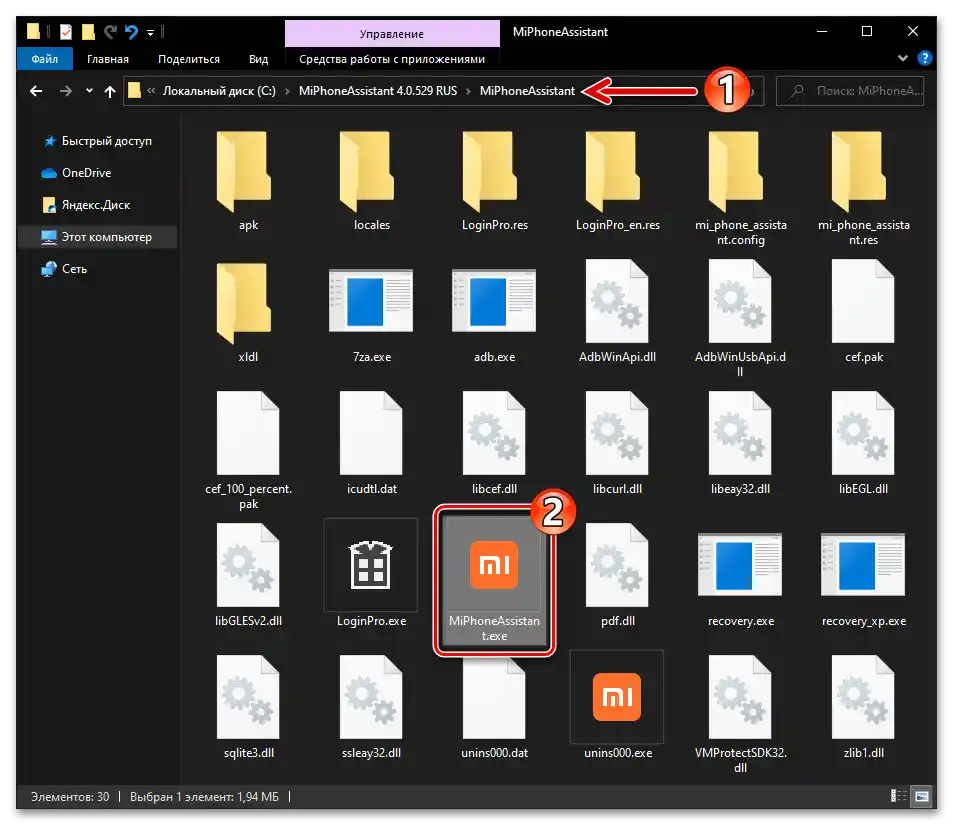
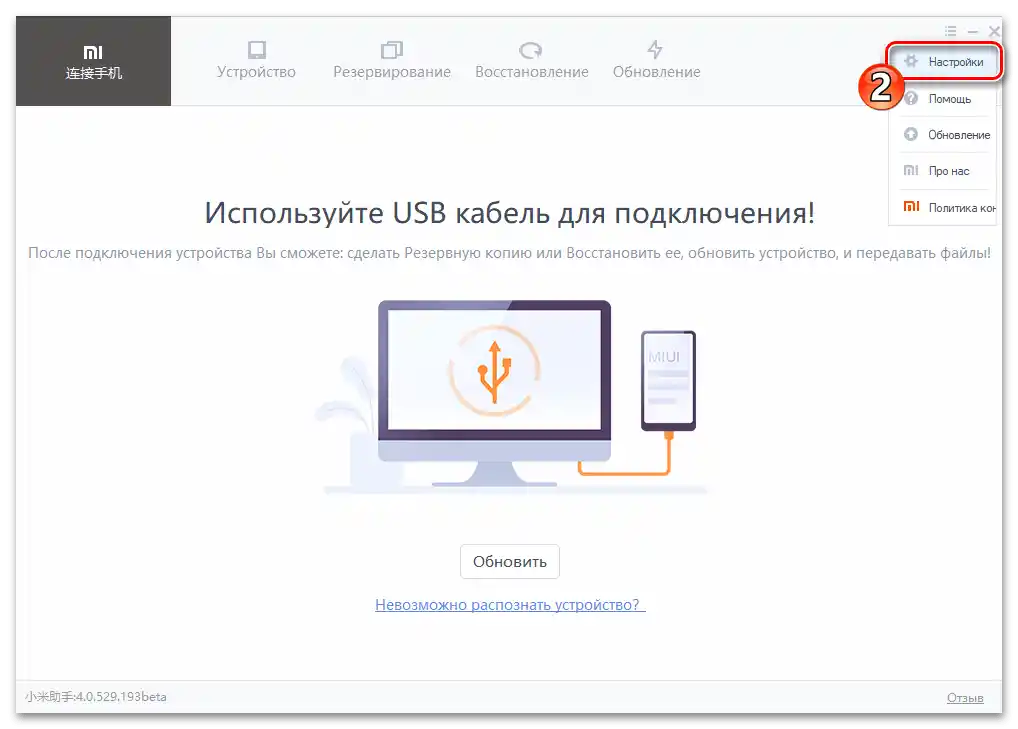
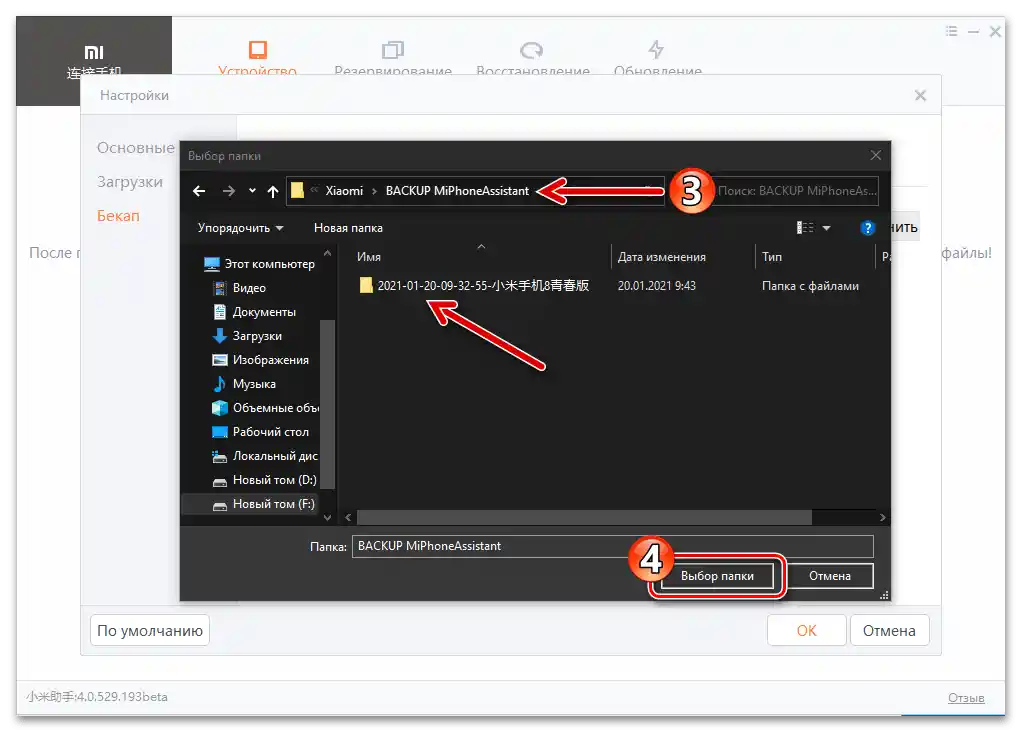
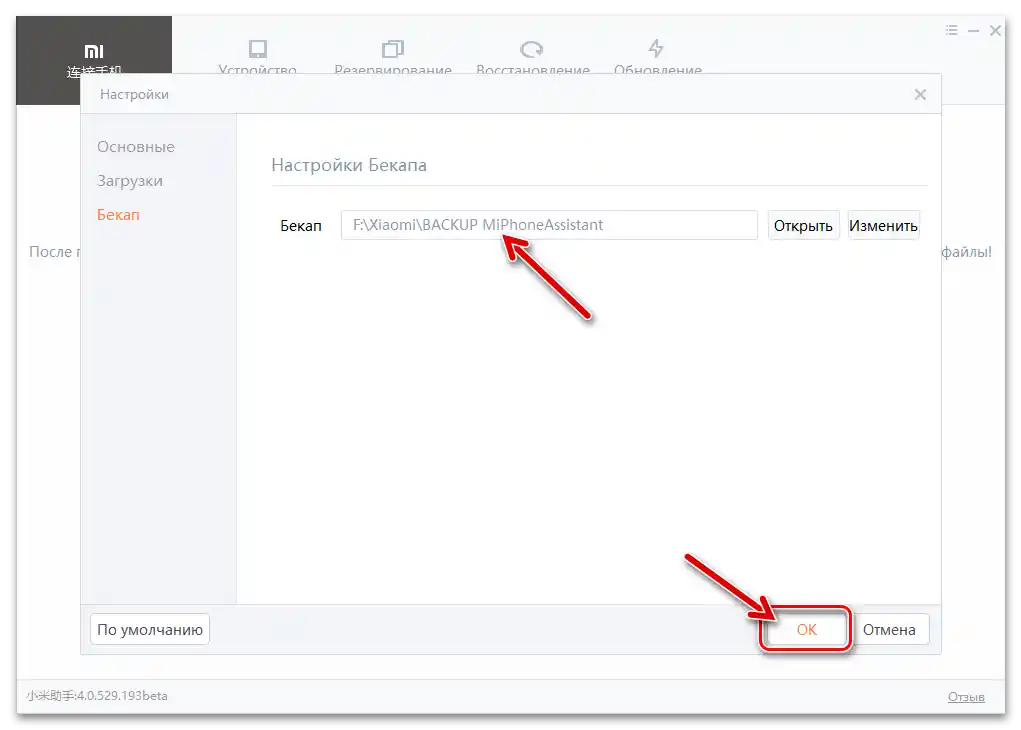
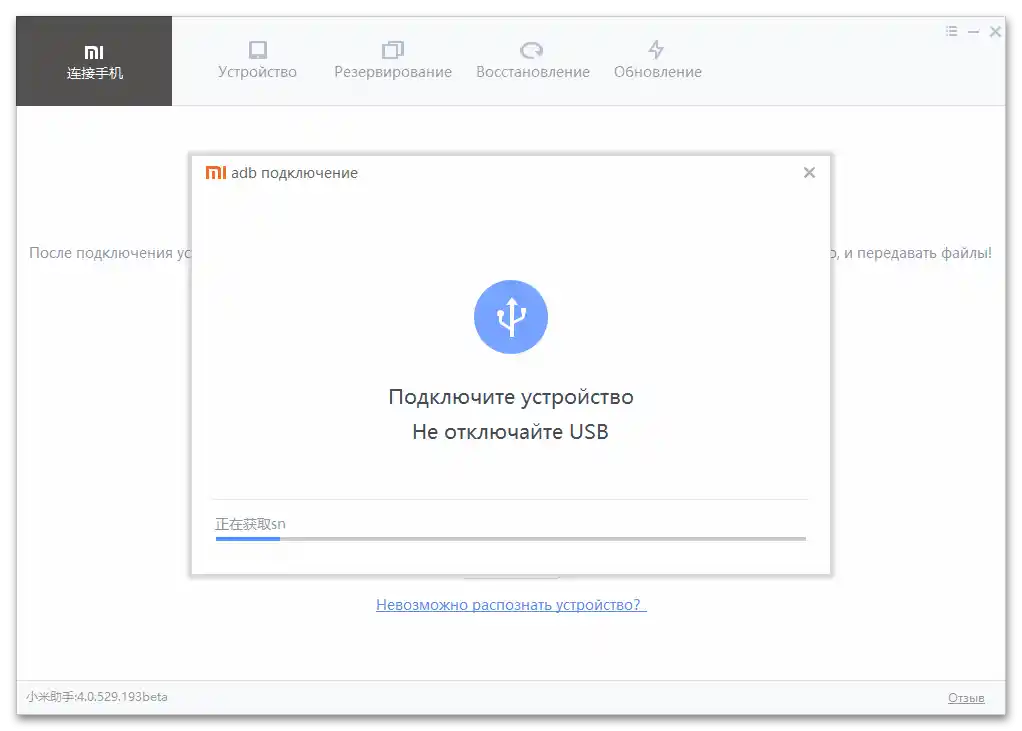
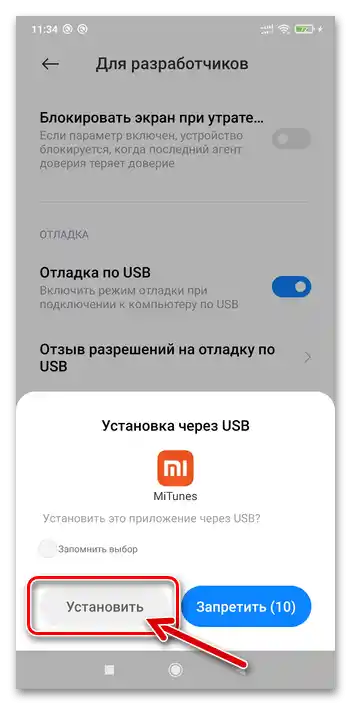
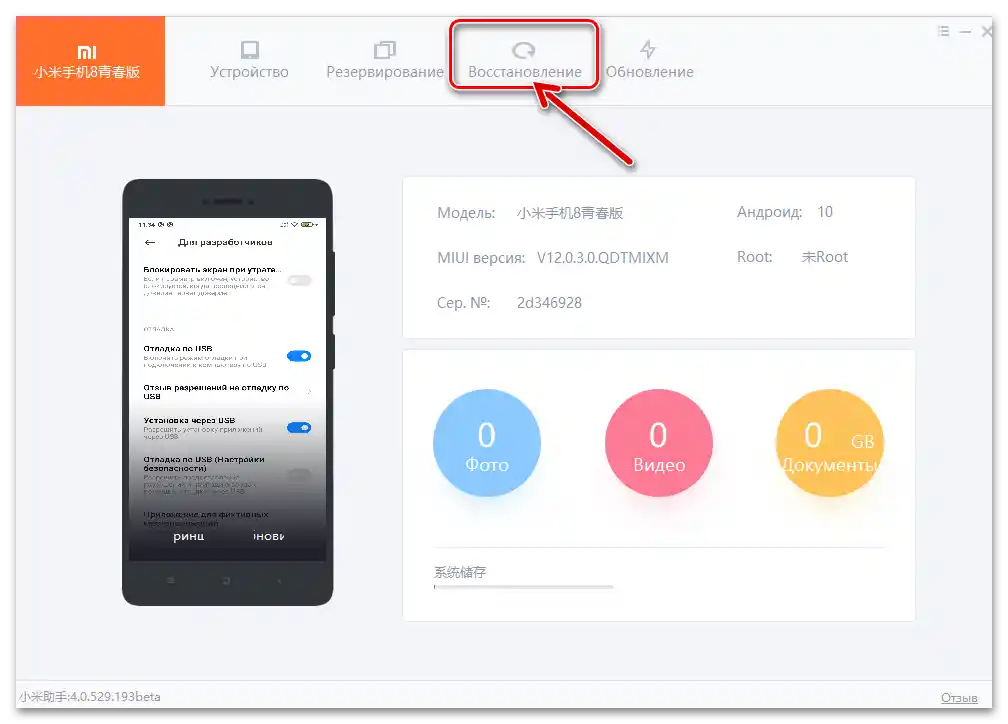
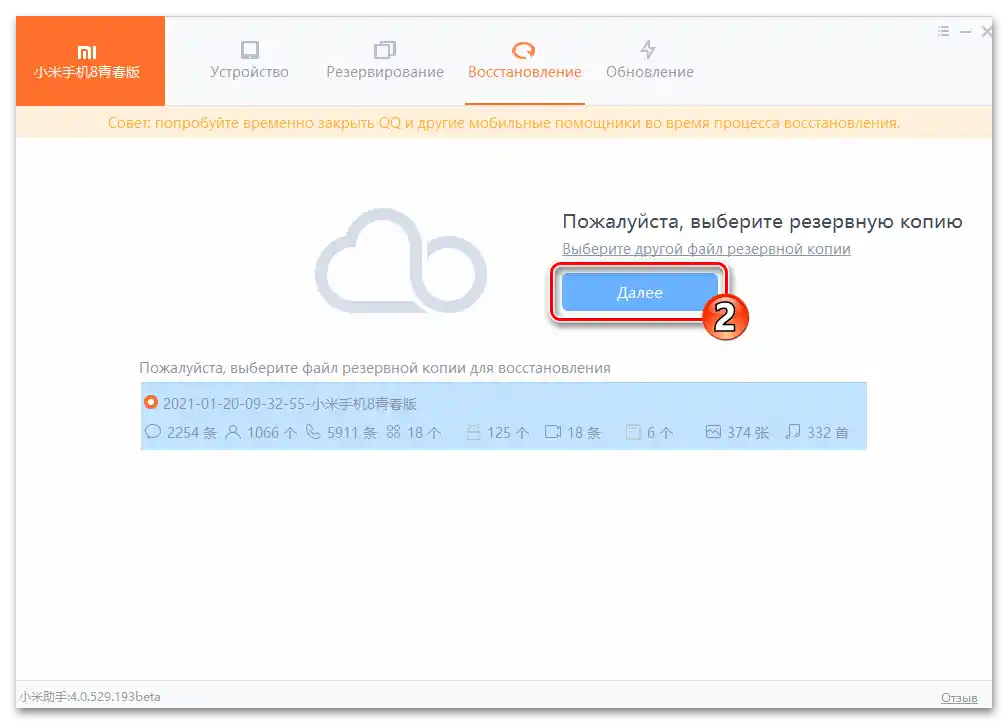
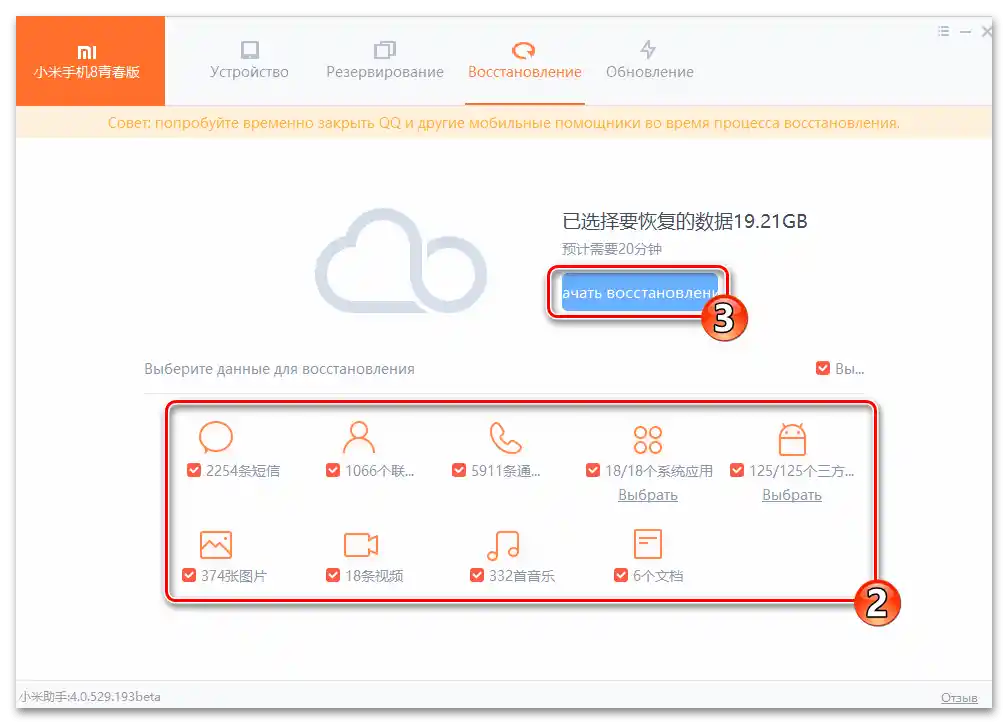
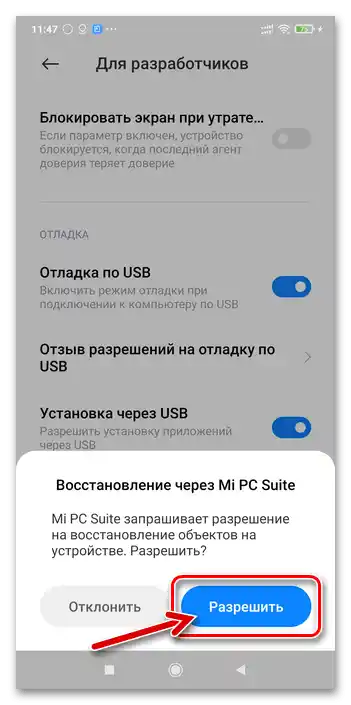
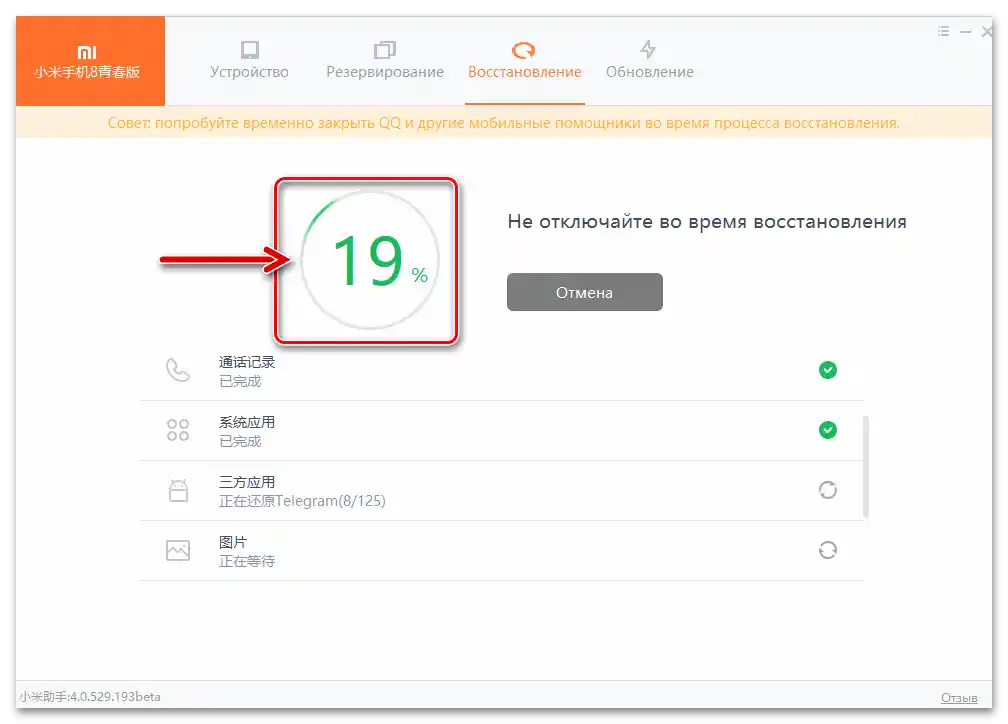
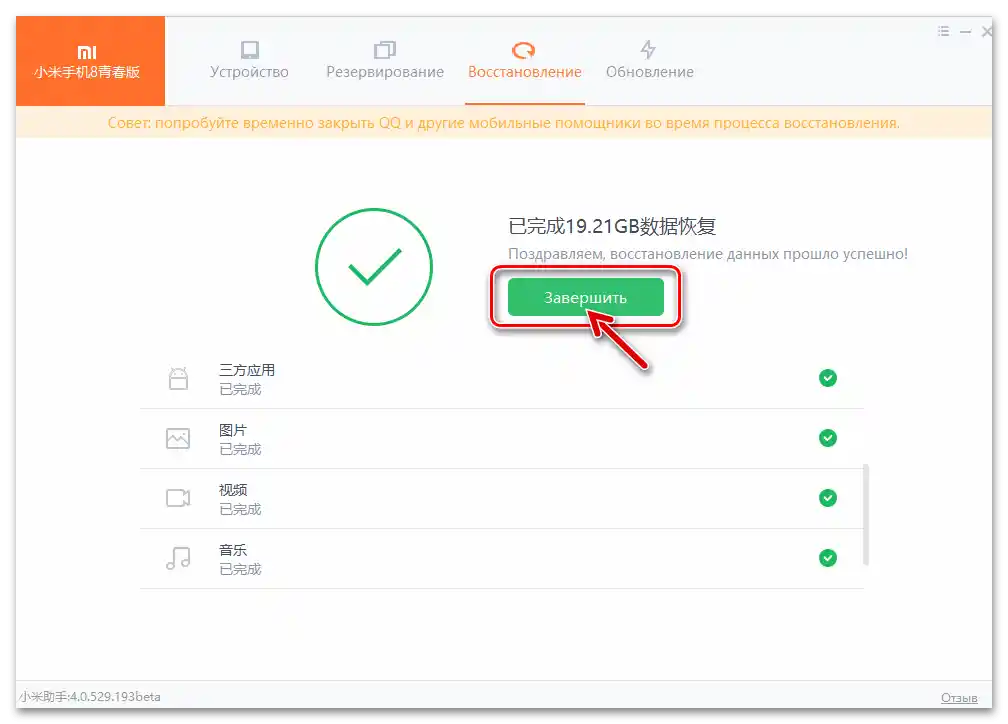
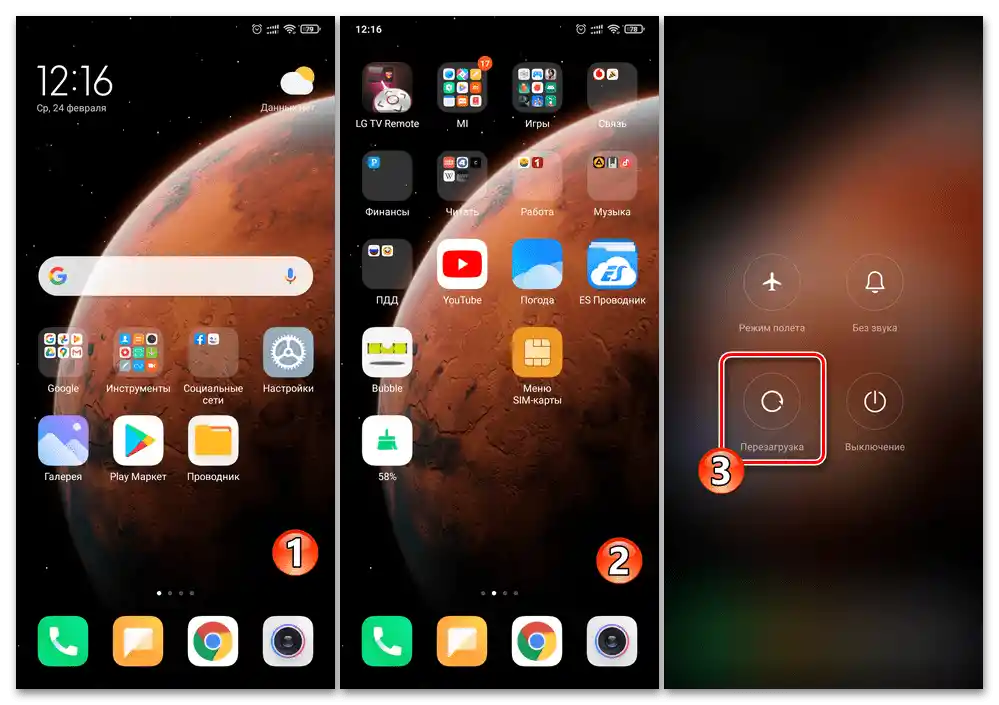
Спосіб 4: Сервіси Google
У випадку, коли відновлювані на смартфоні Xiaomi дані були поміщені в бекап не пропонованими виробником засобами, а аналогічними, але більш універсальними в плані моделей Android-пристроїв рішеннями від Google, для повернення інформації (або її переносу з одного пристрою на інший) ви можете застосувати один з двох дещо різних підходів:
Варіант 1: Синхронізація з Google-акаунтом
Щоб завантажити на функціонуючий під управлінням MIUI пристрій синхронізовані з Google-акаунтом дані, а також отримати доступ до збереженого в сервісі Google Фото контенту, достатньо виконати наступне:
- З "Налаштувань" MIUI перейдіть у розділ управління параметрами прив'язаної до пристрою облікової записи в сервісах "корпорації добра" — "Google". Натисніть "Увійти в акаунт", авторизуйтесь, ввівши логін і пароль від наявної та зберігаючої вашу інформацію обліковки.
Читайте також: Як увійти в Google-акаунт з Android-пристрою
- Знову відкрийте "Налаштування" ОС, перемістіть у перелік параметрів "Акаунти та синхронізація", натисніть "Google".
- Переконайтеся, що синхронізація всіх потрібних вам об'єктів увімкнена, тобто біля назв важливих типів даних встановлені галочки. Торкніться розташованої внизу екрану кнопки "Ще", потім виберіть "Синхронізувати" в відкритому меню. Зачекайте завершення ініційованого обміну даними з хмарою, після чого всі раніше завантажені на неї відомості стануть доступними з вашого пристрою Xiaomi.
- Щоб отримати доступ до поміщених раніше в Google Фото зображень та відео:
- Відкрийте додаток Google Фото. Якщо клієнт відсутній на смартфоні – встановіть його з Плей Маркета.
- Надайте засобу всі необхідні йому дозволи, увімкніть автозавантаження контенту.
- На цьому, по суті, все – будь-яке раніше збережене в хмарі Google фото або відео ви дуже скоро зможете переглянути онлайн і завантажити в сховище смартфона Xiaomi.
Читайте також: Завантаження зображень з Google Фото
![Перший запуск додатку Google Фото на пристрої Xiaomi MIUI]()
![Xiaomi MIUI Google Фото - надання дозволів додатку, увімкнення автозавантаження фото та відео в хмару]()
![Отримання доступу до раніше збережених зображень у сервісі Google Фото на пристрої Xiaomi MIUI]()
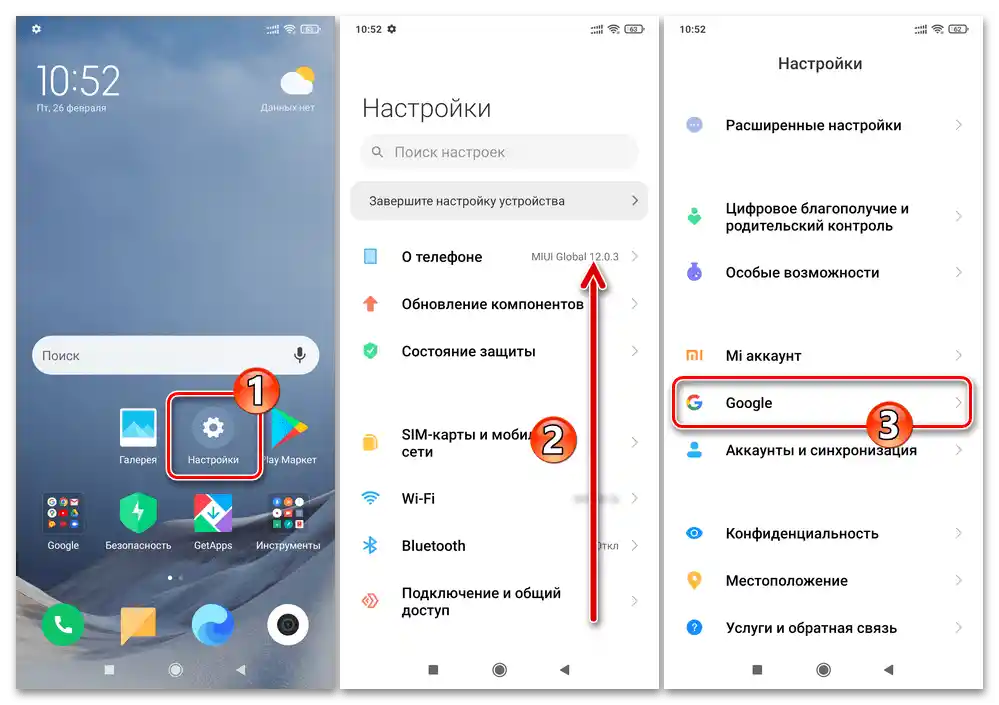
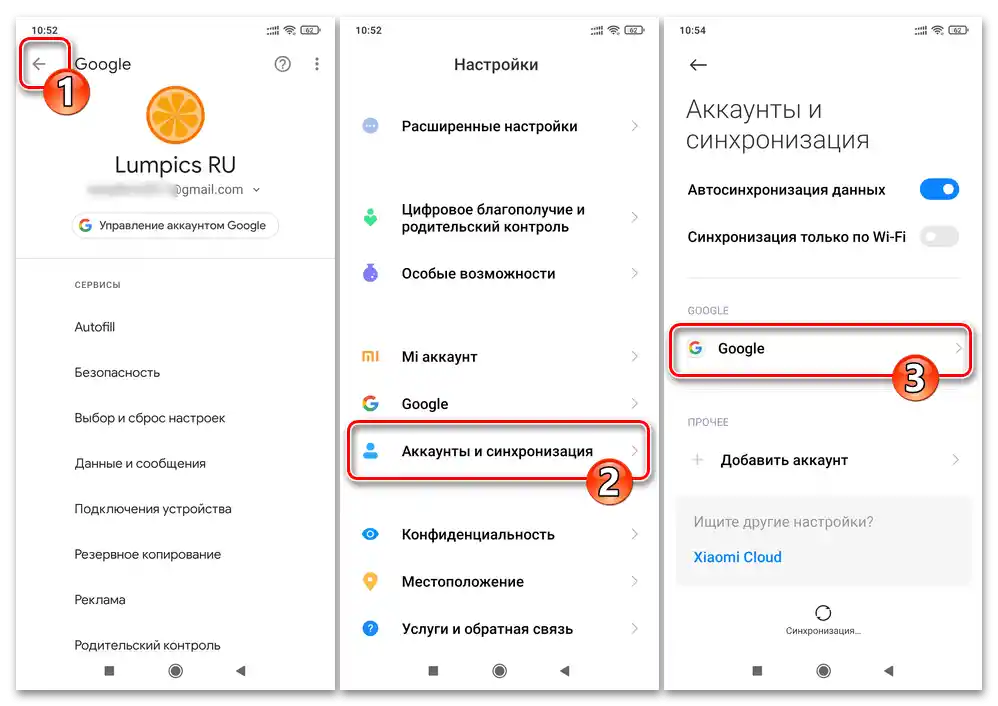
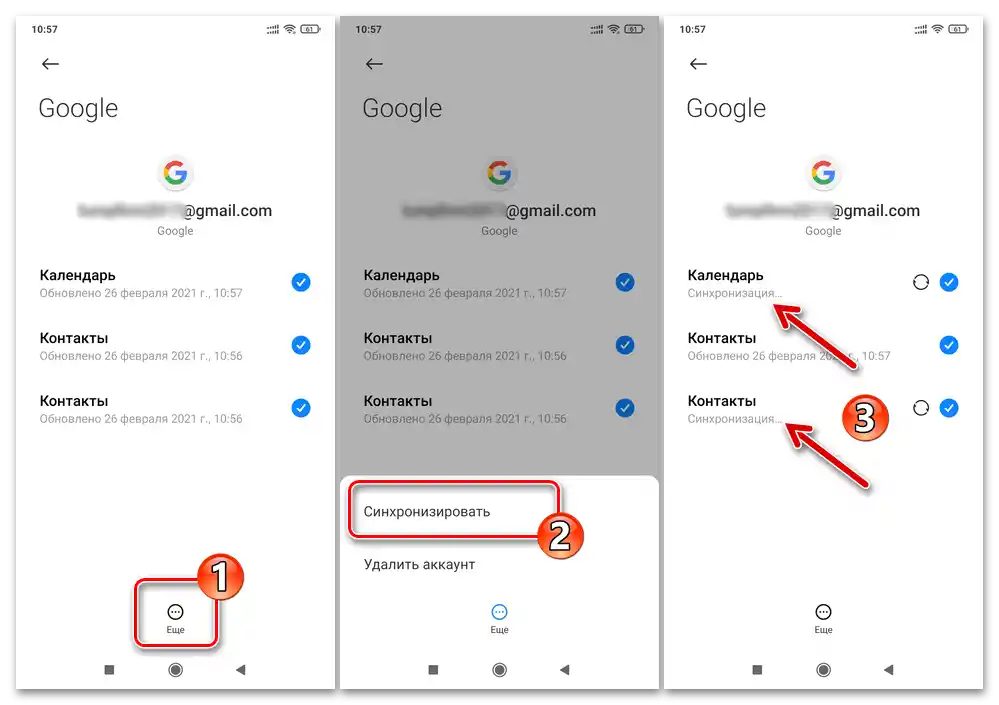
Варіант 2: Відновлення даних з резервної копії Google
Виконати відновлення інформації з збереженої засобами Google резервної копії на Android-пристрої Xiaomi вдасться, тільки викликавши Мастер початкового налаштування МІЮАЙ.Тобто, якщо смартфон вже налаштований, але дані з поміщеного на Гугл Диск резервного копіювання на ньому потрібні, доведеться скинути пристрій до заводських налаштувань.
- Вибираючи параметри функціонування MIUI на екранах Майстра налаштування ОС на свій розсуд, (але обов'язково підключившись до Wi-Fi!) "доберіться" до пропозиції "Скопіювати дані та додатки" з акаунта Google.
- Натисніть "Далі" на вказаному в пункті вище екрані, потім торкніться "Скопіювати з хмарного сховища". Трохи почекайте завершення перевірки з'єднання з хмарними сервісами "корпорації добра".
- Виконайте вхід в акаунт Google – введіть логін (номер телефону або адресу електронної пошти Gmail) у відповідне поле на екрані "Вхід", потім натисніть "Далі" і надайте системі пароль від облікового запису. Знову натисніть "Далі" і потім "Приймаю" на екрані з "Умовами використання" сервісів Гугл.
- "Виберіть резервну копію, яку потрібно відновити", тобто натисніть в області з її назвою та датою створення. За необхідності зніміть позначки з чекбоксів у блоках, що вказують на типи даних, відновлювати які на смартфоні не потрібно. Натисніть на кнопку "Відновити".
- Сконфігуруйте інші параметри MIUI на екранах Майстра її налаштування на власний розсуд.Відновлення даних з хмарної резервної копії Google продовжиться вже після відображення Робочого столу операційної системи смартфона.
- Після того як налаштування MIUI буде завершено і відобразиться Робочий стіл ОС, найкращим рішенням буде дочекатися завершення завантаження інформації з хмари "корпорації добра", автоматичної установки на пристрій усіх збережених раніше засобами Google додатків та застосування налаштувань,
![Xiaomi завершення первинного налаштування MIUI та автоматичний старт розгортання даних з резервної копії Google на смартфоні]()
а вже потім, перезавантаживши пристрій, приступати до його експлуатації.
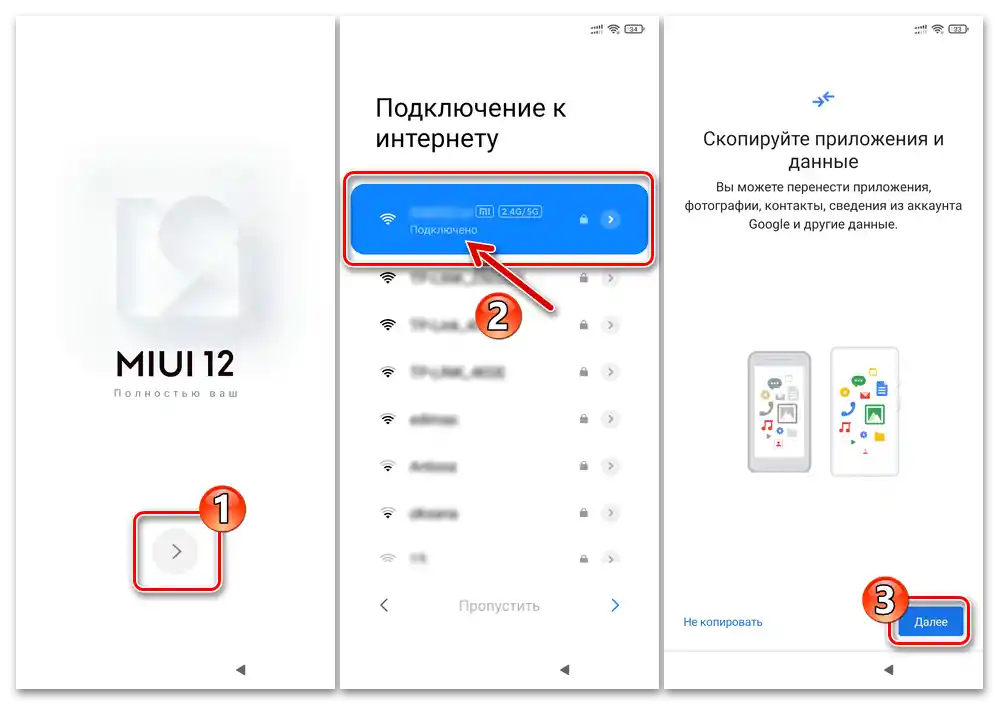
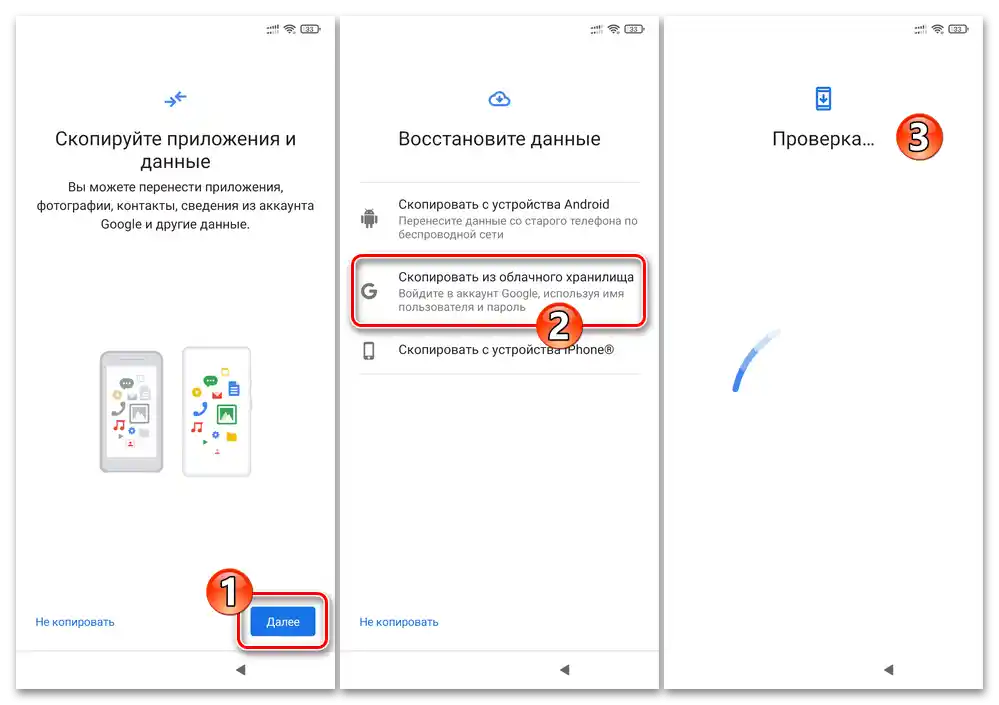
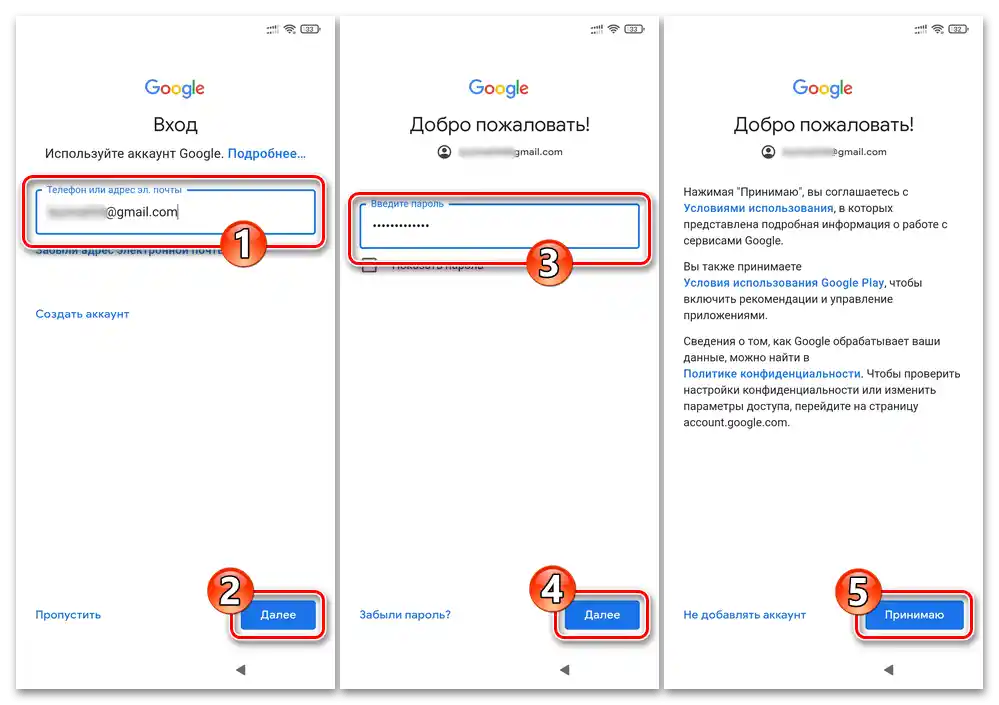
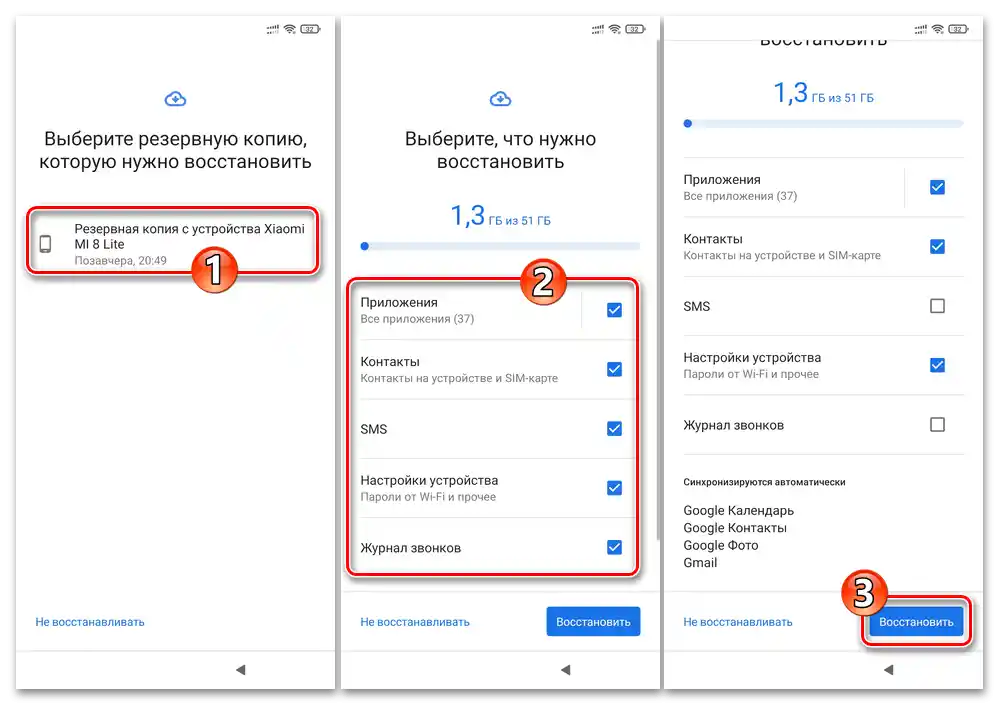
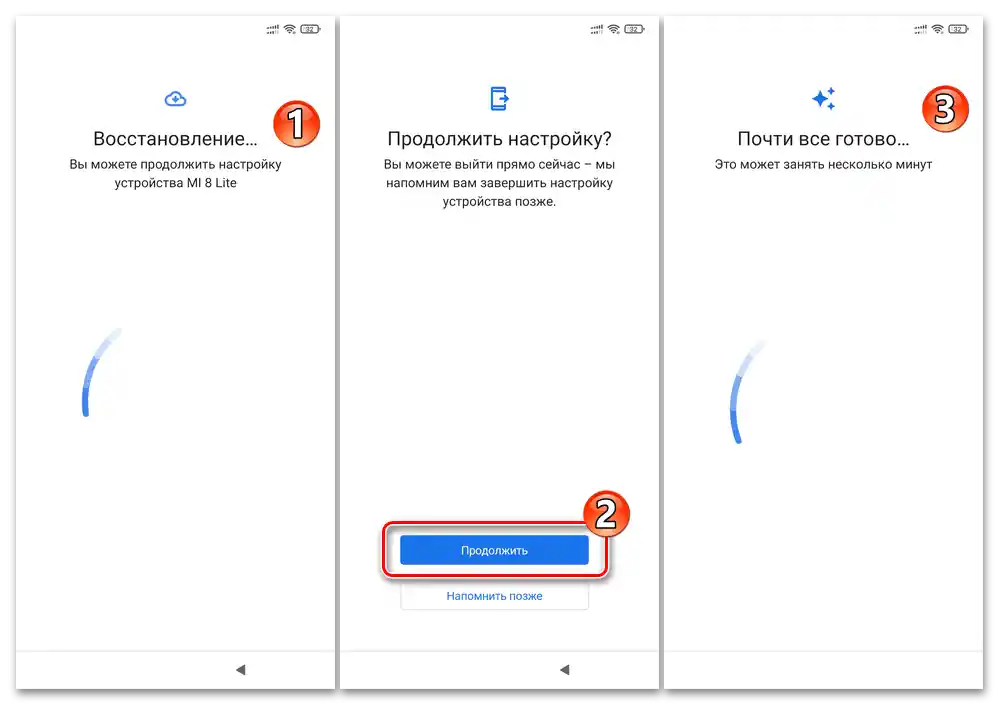
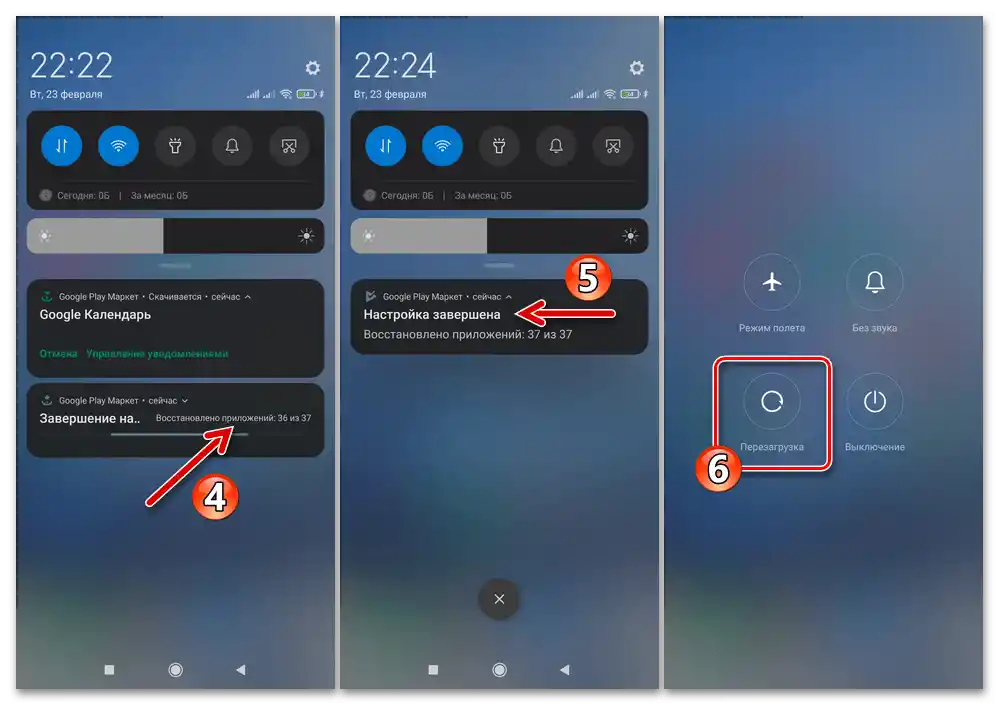
Відновлення неконтрольовано видалених даних
У ситуації, коли на смартфоні Xiaomi потрібно відновити втрачені внаслідок помилкових дій користувача, системних збоїв та інших критичних подій дані, і в разі відсутності їх бекапів задіюються точно такі ж інструменти та методи, як і на будь-яких інших Android-пристроях. У плані застосування стороннього програмного забезпечення, яке призначене для повернення видаленого з мобільного пристрою без попереднього резервного копіювання інформація ОС MIUI не відрізняється від інших варіантів "зеленого робота".
Докладніше:
Відновлення даних, стертих з пам
Відновлення видалених зображень, відео, заміток на Android